UŽIVATELSKÝ MANUÁL ČESKY
|
|
|
- Rudolf Dvořák
- před 9 lety
- Počet zobrazení:
Transkript
1 UŽIVATELSKÝ MANUÁL Děkujeme moc za výběr iiyama LCD monitoru. Doporučujeme, abyste věnovali několik minut, před instalací zapnutím monitoru, k pečlivému pročtení komplexního návodu. Prosíme, mějte tuto příručku na bezpečném místě pro budoucí použití.
2 OZNAČENÍ CE PROHLÁŠENÍ O SHODĚ Tento LCD monitor je v souladu s požadavky směrnice ES / EU 2004/108/ES Směrnice EMC, 2006/95/EC Směrnice pro nízké napětí, 2009/125/ES ErP směrnice, 1995/5/EC R&TTE směrnice a 2011/65/EU RoHS směrnice. Varování Toto je produkt třídy A. V domácím prostředí může tento produkt způsobovat rušení rádiových vln, v takovém případě je požadováno, aby uživatel přijal odpovídající opatření. IIYAMA CORPORATION: Wijkermeerstraat 8, 2131 HA Hoofddorp, The Netherlands Model No. : PL6567 Doporučujeme recyklaci použitého výrobku. Obraťte se prosím na svého prodejce nebo iiyama servisní středisko. Recyklační informace získané přes internet, pomocí adresy: Můžete se připojit na webovou stránku různých zemí. Vyhrazujeme si právo měnit specifikace bez předchozího upozornění. Všechny obchodní známky použité v této uživatelské příručce jsou majetkem příslušných vlastníků.
3 TABLE OF CONTENTS PRO VAŠÍ BEZPEČNOST...1 BEZPEČNOSTNÍ OPATŘENÍ...1 SPECIÁLNÍ POZNÁMKY K LCD MONITORŮM...3 ZÁKAZNICKÝ SERVIS...4 ČIŠTĚNÍ...4 PŘED POUŽITÍM MONITORU...5 VLASTNOSTI...5 KONTROLA OBSAHU BALENÍ...5 ROZBALENÍ...6 ZVLÁŠTNÍ UPOZORNĚNÍ K DOTYKOVÉMU PANELU...6 OVLÁDACÍ PRVKY A KONEKTORY : MONITORU...7 INSTALACE...9 OVLÁDACÍ PRVKY A KONEKTORY : DÁLKOVÝ OVLADAČ PŘÍPRAVA DÁLKOVÉHO OVLADAČE...12 ZÁKLADNÍ PROVOZ...13 PŘIPOJENÍ MONITORU...16 NASTAVENÍ POČÍTAČE...18 OVLÁDÁNÍ MONITORU...20 NASTAVENÍ OBSAHU MENU...22 ÚPRAVA OBRAZOVKY...31 POWER MANAGEMENT FUNKCE...34 ŘEŠENÍ PROBLÉMŮ...35 INFORMACE O RECYKLACI...36 PŘÍLOHA...37 SPECIFIKACE : ProLite TH6567MIS-B1AG...37 ROZMĚRY...38 ODPOVÍDAJÍCÍ ČASOVÁNÍ...39
4 PRO VAŠÍ BEZPEČNOST BEZPEČNOSTNÍ OPATŘENÍ VAROVÁNÍ PŘESTANTĚ POUŽÍVAT MONITOR V PŘÍPADĚ JAKÝCHKOLIV PROBLÉMŮ Pokud si všimnete jakýchkoli abnormální jevů, jako je kouř, zvláštní zvuk nebo zplodiny, odpojte monitor a ihned se obraťte na svého prodejce nebo iiyama servisní středisko. Další použití může být nebezpečné a může způsobit požár nebo úraz elektrickým proudem. NIKDY NEDEMOLUJTE KRYT DISPLEJE Vysokonapěťové obvody uvnitř monitoru. DemontážI krytu se můžete vystavit nebezpečí požáru nebo úrazu elektrickým proudem. NIKDY NEVKLÁDEJTE NĚJAKÉ PŘEDMĚTY DO MONITORU Nepokládejte žádné pevné předměty nebo kapaliny, jako je voda do monitoru. V případě nehody, okamžitě monitor odpojte a obraťte se na svého prodejce nebo iiyama servisní středisko. Používání monitoru s jakýmkoliv předmětem uvnitř může způsobit požár, úraz elektrickým proudem nebo poškození. UMÍSTĚTE MONITOR NA ROVNÝ A STABILNÍ POVRCH Monitor může způsobit zranění, pokud spadne. NEPOUŽÍVEJTE MONITOR V BLÍZKOSTI ZDROJE VODY Nepoužívejte monitor, kde může být postříkán vodou či polit vodou. Může to způsobit požár nebo úraz elektrickým proudem. POUŽÍVEJTE JEN PODPOROVANÝ NAPÁJECÍ ZDROJ Ujistěte se, že monitor je používám pouze s určeným napájením. Použití nesprávného napětí může způsobit poruchu a může způsobit požár nebo úraz elektrickým proudem. CHRAŇTE KABELY Netahejte, neohýbejte napájecí a datový kabel. Nepokládejte na monitor nebo na kabely žádné jiné těžké předměty. V případě poškození, kabely mohou způsobit požár nebo úraz elektrickým proudem. NEPŘÍZNIVÉ POVĚTRNOSTNÍ PODMÍNKY Není vhodné používat monitor při těžké bouřce, může to způsobit poruchu. Také se doporučuje, abyste se nedotýkali zástrčky. Mohlo by dojít k úrazu elektrickým proudem. PRO VAŠÍ BEZPEČNOST 1
5 UPOZORNĚNÍ MÍSTO INSTALACE Neinstalujte monitor, kde může dojít k náhlým změnám teploty, nebo ve vlhkém, prašném nebo zakouřeném prostředí, protože by mohlo dojít k požáru, úrazu elektrickým proudem nebo poškození. Měli byste se také vyhnout místům, kde slunce svítí přímo na monitoru. NEUMISŤUJTE MONITOR DO NEBEZPEČNÝCH POZIC Monitor se může převrhnout a způsobit zranění, pokud není vhodně umístěn. Dále se ujistěte, že nemáte na monitoru položené nějaké těžké předměty, a že všechny kabely jsou vedeny tak, že děti za ně nemohou tahat a způsobit si zranění. DODRŽENÍ VENTILACE VZDUCHU Ventilační otvory ochraňují monitor před přehřátím. Zakrytí otvorů může způsobit požár. Chcete-li zabezpečit dostatečnou cirkulaci vzduchu, umístěte monitor alespoň 10 cm (nebo 4 palce) od všech stěn. Nikdy při provozu monitoru neodjímejte podstavec. Pokud je stojan odstraněn, větrací otvory na zadní straně skříně budou zakryty a monitor se může přehřívat. To může způsobit požár nebo poškození. Při ovládání monitoru na zádech, boku, vzhůru nohama nebo na koberci či jiném měkkém materiálu, může také dojít k poškození. ODPOJTE KABELY PŘI MANIPULACI S MONITOREM Když přesouváte monitor, vypněte síťový vypínač, odpojte monitor a ujistěte se, zda je signálový kabel odpojen. Pokud monitor neodpojíte, může dojít k požáru nebo úrazu elektrickým proudem. ODPOJTE MONITOR ZE ZÁSUVKY Pokud monitor nepoužíváte delší dobu, je doporučeno jej odpojit z elektrické sítě, aby se zabránilo nehodám. DRŽTE ZÁSTRČKU PŘI ODPOJOVÁNÍ Chcete-li odpojit napájecí kabel nebo signálový kabel, tahejte vždy za zástrčku. Nikdy netahejte za samotný kabel, může to způsobit požár nebo úraz elektrickým proudem. NEDOTÝKEJTE SE ZÁSTRČKY MOKRÝMA RUKAMA Při vytahování nebo zastrčení zástrčky mokrýma rukama, může dojít k úrazu elektrickým proudem. PŘI INSTALACI MONITORU NA VAŠEM POČÍTAČI Ujistěte se, že počítač je dostatečně silný, aby unesl hmotnost monitoru, jinak může dojít k poškození počítače. POZNÁMKA PRO POUŽITÍ 24/7 Tento produkt není speciálně určen pro použití 24/7 ve všech prostředích. OSTATNÍ ERGONOMICKÉ DOPORUČENÍ Chcete-li odstranit únavu očí, neprovozujte monitor proti jasnému pozadí nebo v tmavé místnosti. Pro optimální pohodlí při sledování by monitor měl být těsně pod úrovní očí a ve vzdálenosti cm (16-24 palec) od vašich očí. Při používání monitoru delší dobu se doporučuje přestávka deset minut každou hodinu, protože dlouhodobý pohled na obrazovku může způsobit únavu očí. 2 PRO VAŠÍ BEZPEČNOST
6 SPECIÁLNÍ POZNÁMKY K LCD MONITORŮM Následující symptomy jsou normální u LCD monitorů a neznamenají problém. POZNÁMKA Při prvním zapnutí LCD monitoru se nemusí obraz vejít na displej, protože typ počítače má nastavenou jinou pozici. V tomto případě nastavte pozici obrazu do správné polohy. Můžete zjistít mírně nerovnoměrný jas na obrazovce v závislosti na pracovní ploše, kterou používáte. Vzhledem k povaze LCD obrazovky, může přetrvat vjem původní obrazovky i po přepnutí obrazu, když je stejný obraz zobrazen hodiny. V tomto případě lze obrazovku obnovovat pomalu změnou obrazu nebo vypnutím na několik hodin. Maximální nonstop provozní doba a provozní podmínky (1) Pokud zobrazujete statický obraz trvale, doporučujeme přerušovat ho filmem nebo videem. (2) Doporučujeme barvu pozadí a obraz pozadí pravidelně měnit. (3) Maximální provozní doba displeje je 24 hodin / 7 dní při pohyblivém obrazu. Při statickém obrazu nepřesahujte 20 hodinový non-stop provozní časový limit. (4) Pokud je obrazovka aktivní po delší dobu, doporučujeme I. Nastavte Proti vypálení (poporučujeme : Interval 2 Minuty) II. Spustit šetřič obrazovky (film nebo černá předloha) III. Na chvíli systém vypnout. (5) Ujistěte se, že je obrazovka dostatečně odvětrávaná nebo je použita ve spojení s klimatizačním zařízením, pokud je instalována v uzavřených skříních. (6) Pro dlouhé provozní doby důrazně doporučujeme účinný chladicí systém s ventilátory, zejména u modelů LCD displejů s vysokou svítivostí. Tento LCD displej nemůže být používaný venku. Tento LCD displej nemůže být používaný v poloze s obrazovkou nahoru. Pokud používáte kabel delší, než je dodaný, není kvalita obrazu zaručena. Dotyková funkce může být přerušena, pokud délka USB kabelu přesahuje 3 m. PRO VAŠÍ BEZPEČNOST 3
7 ZÁKAZNICKÝ SERVIS POZNÁMKA Máte-li vrátit přístroj do servisu a originální balení bylo zničeno, obraťte se prosím na svého prodejce nebo iiyama servisní středisko pro radu nebo náhradního balení. ČIŠTĚNÍ VAROVÁNÍ Pokud při čištění dostanou materiály nebo kapaliny, jako je voda, do monitoru, okamžitě odpojte napájecí kabel a obraťte se na svého prodejce nebo iiyama servisní středisko. UPOZORNĚNÍ POZNÁMKA Z bezpečnostních důvodů vypněte hlavní vypínač a odpojte monitor před čištěním. Pro ochranu LCD panelu, nepoškrábejte nebo neotírejte obrazovku tvrdými předměty. Nikdy nepoužívejte některé z následujících silných rozpouštědel. Ty mohou poškodit kryt a LCD displej. Ředidlo Benzín Abrazivní čistič Spreji Vosk Kyselé nebo alkalické rozpouštědlo Dotýkáním se krytu produkty vyrobenými z pryže nebo plastu po delší dobu, může dojít k degeneraci nebo ztráty barvy na krytu. KRYT MONITORU Skvrny lze odstranit hadříkem lehce navlhčeným ve slabém saponátu. Poté otřete kryt jemným suchým hadříkem. LCD OBRAZOVKA Doporučuje se pravidelné čištění měkkým suchým hadříkem. 4 PRO VAŠÍ BEZPEČNOST
8 PŘED POUŽITÍM MONITORU VLASTNOSTI Podporuje rozlišení až Vysoký kontrast 1400:1 (typický: bez dotykového panelu), Adv. Kontrast funkce k dispozici / Jas 350cd/m 2 (typický: bez dotykového panelu) Digitální vyhlazování znaků Automatické nastavení Stereo reproduktory 2 10W Stereo reproduktory Plug & Play VESA DDC2B RoHS v souladu Windows XP/Vista/7/8/8,1/10 Power Management (v souladu s ENERGY STAR VESA DPMS) v souladu VESA Standard (600mm x 400mm) Sklo s AG vrstvou KONTROLA OBSAHU BALENÍ Následující doplňky jsou součásti balíku. Zkontrolujte, zda jsou uzavřeny s monitorem. Pokud něco chybí nebo jsou poškozeny, obraťte se na prodejce nebo na regionální iiyama kancelář. Napájecí kabel * VGA(D-SUB) kabel DVI-D kabel USB kabel Dálkový ovladač Baterie (2ks) Dotykové pero (3ks) Kabelové svazky (pro vedení kabelů, 6ks) EU energetický štítek POP štítek Nálepka s logem iiyama Bezpečnostní příručka Rychlý průvodce UPOZORNĚNÍ * Napájecí kabel uzavřený v 120V oblasti je 10A/125V. Pokud používáte napájení vyšší než toto, pak musí být použit napájecí kabel 10A / 250V. Nicméně, všechny garance a záruky jsou neplatné pro případné problémy nebo škody způsobené napájecím kabelem, který není součástí balení Iiyama. PŘED POUŽITÍM MONITORU 5
9 ROZBALENÍ UPOZORNĚNÍ Posun monitoru vyžaduje alespoň dvě osoby. Pokud ne, mohl by upadnout a mohlo by to mít za následek vážný úraz. ZVLÁŠTNÍ UPOZORNĚNÍ K DOTYKOVÉMU PANELU UPOZORNĚNÍ Pokud k využití dotykové funkce použijete ostré, špičaté nebo kovové předměty, může dojít k trvalému poškození panelu. Tím rovněž můžete přijít o zbývající záruční období na zařízení. Doporučujeme proto používat plastový stylus (typ R0.8 nebo novější) nebo funkci aktivovat prstem. 6 PŘED POUŽITÍM MONITORU
10 OVLÁDACÍ PRVKY A KONEKTORY : MONITORU <Přední> Indikátor napájení HOME RETURN MENU Modrá Červená a Modrá Červená Tlačítko zapnutí a vypnutí Normální provoz Stiskněte nejméně na 2 sekundy pro vstup do režimu Power Management. Blikání : Power Management Další: Obrazovka Vypnutá je nastavena na Zapnuto. IR signál je přijímán. Vypnutí Zpět do hlavního rozhraní. Vrací se do předcházející nabídky nebo zavírá nabídku OSD. Tlačítko Menu Dálkový snímač Tlačítko Volume - Tlačítko Volume + Dálkový snímač PŘED POUŽITÍM MONITORU 7
11 <Zadní> DVI DVI-D 24pin DVI-D 24pin konektor USB2.0 USB2.0 USB konektor HDMI1 HDMI2 8 PŘED POUŽITÍM MONITORU HDMI HDMI konektor HDMI(MHL)3 HDMI(MHL) HDMI(MHL) konektor VGA OUT AUDIO IN1 AUDIO IN2 AUDIO IN3 VGA IN1 VGA IN2 VGA IN3 D-SUB mini 15pin Mini Jack D-SUB mini 15pin VGA(D-sub) mini 15pin konektor Audio konektor USB3.0 USB3.0 USB konektor VGA(D-sub) mini 15pin konektor TOUCH USB USB Dotykové USB konektor AV IN Mini Jack Video konektor COAX OUT Coaxial Coaxial konektor RS232C D-SUB 9pin RS232C konektor EARPHONE Mini Jack Konektor pro sluchátka LAN RJ45 RJ45 konektor (Tento síťový port se používá pouze pro Android) AC IN AC-INLET AC konektor( : Střídavý proud) (AC-IN) AC SWITCH (ON) / (OFF) SPEAKERS MAIN POWER Hlavní vypínač Reproduktory
12 INSTALACE UPOZORNĚNÍ Dodržujte pokyny z návodu pro typ připevnění, jaký jste zvolili. S veškerými servisními pracemi se obraťte na kvalifikovaný servisní personál. Posun monitoru vyžaduje alespoň dvě osoby. Před montáží tohoto monitoru se prosím ujistěte, že je zeď dostatečně silná na to, aby udržela potřebnou hmotnost obrazovky a přimontování. [MONTÁŽ NA STĚNU] Úchyt Šroub Šasi VAROVÁNÍ Při použití montáže na stěnu utáhněte šroub M8 s podložkou, jejíž "L" délka je 25 mm pro upevnění monitoru. Použitím delšího šroubu by mohlo dojít k úrazu elektrickým proudem nebo k poškození, protože může dojít ke kontaktu s elektrickými součástkami uvnitř monitoru. PŘED POUŽITÍM MONITORU 9
13 [POZNÁMKY K INSTALACI] Dotyková sada tohoto monitoru je optické zařízení, které využívá infračervené světlo a citlivé snímače pro dotykovou detekci. Všimněte si, že dopadající světlo, které obsahuje velké množství infračerveného světla, může ovlivnit provoz dotykové obrazovky a její výkon. Silné světlo / Odražené světlo / Ohniskový bodový reflektor / Rozptýlené světlo / Přímé sluneční světlo / Nepřímé sluneční světlo z okna a / nebo skleněných dveří. / Neinstalujte dotykový monitor přímo pod světelným zdrojem. Světelný zdroj Světelný zdroj Světelný zdroj Přední Přední Okna Přímé sluneční světlo Stěna Stěna [OTÁČENÍ OBRAZOVKY] Displej je navržen tak, aby byl kompatibilní v režimech na šířku i na výšku. Vhodné Nevhodné A A A A Krajina Indikátor napájení Portrét 10 PŘED POUŽITÍM MONITORU
14 OVLÁDACÍ PRVKY A KONEKTORY : DÁLKOVÝ OVLADAČ Display Home Input Green Red Screen Off Enter PgUp / PgDn MENU Blue Back VOL+ / VOL- Vypíná a zapíná monitor. U tohoto modelu není dostupné. Poskytuje informace o zdroji a rozlišení. Android tlačítko hlavní obrazovky. Vybírá zdroj. Zamknout a odemknout funkci Button. Zamknout a odemknout Button a Dotykovou funkci. Slouží k zapnutí a vypnutí podsvícení. Naviguje podnabídkami a nastaveními. : Tlačítko Nahoru : Tlačítko Dolů : Tlačítko Doleva : Tlačítko Doprava Potvrzuje váš výběr nebo ukládá změny. Rychle start Softwaru na psaní. Když vyberete File: První / Poslední Při prohlížeči, například Internet: Posun nahoru / Posun dolů Zapíná nebo vypíná funkci ztlumení zvuku, když není zobrazena nabídka. Zobrazuje nabídku Nastavení obrazovky, když není zobrazen Android systém. Zmrazit obrázek. Zpětná klávesa Vrací se do předcházející nabídky nebo zavírá nabídku OSD. VOL-: Snižuje hlasitost. VOL+: Zvyšuje hlasitost. PŘED POUŽITÍM MONITORU 11
15 PŘÍPRAVA DÁLKOVÉHO OVLADAČE Abyste mohli dálkový ovladač používat, vložte dvě suché baterie. UPOZORNĚNÍ Nepoužívejte žádné jiné baterie než baterie specifikované v této příručce k dálkovému ovladači. Nevkládejte do dálkového ovladače společně staré a nové baterie. Ujistěte se, že vývody odpovídají označením "+" a "-" v přihrádce na baterie. Prasklé baterie nebo elektrolyt z těchto baterií mohou způsobit skvrny, požár nebo úraz. Otevřete zadní kryt baterie na zadní straně dálkového ovládání. Uspořádejte a vložte 2 baterie AAA podle jejich vstupů + a - (jak je označeno na dálkovém ovladači). Baterie x 2 Po instalaci baterie, zavřete zadní kryt baterie, udělejte to zatlačením klipu spony až dolů. POZNÁMKA Když dálkový ovladač nefunguje blízko monitoru, vyměňte baterie za nové. Použijte suché baterie AAA. Dálkový ovladač používejte nasměrovaný k dálkovému čidlu na monitoru. U tohoto monitoru nebudou fungovat dálkové ovladače jiných výrobců. Používejte POUZE dodaný dálkový ovladač. U použitých baterií musíte při vyřazování dodržovat místní předpisy. (Rada: U likvidace použitých baterií dodržujte prosím správnou politiku podle vašich místních předpisů). 12 PŘED POUŽITÍM MONITORU
16 ZÁKLADNÍ PROVOZ Zapnutí monitoru Monitor je zapnutý a indikátor elektřiny se změní na Modrá, když stisknete síťové tlačítko na monitoru nebo na dálkovém ovladači. Monitor se vypne a indikátor elektřiny se změní na červenou, když stisknete síťové tlačítko na monitoru nebo na dálkovém ovladači. Pro zapnutí monitoru ho znovu stiskněte. POZNÁMKA I při používání režimu řízení napájení nebo vypnutí síťového vypínače spotřebovává monitor malé množství elektřiny. Odpojte síťový kabel od síťového napájení vždy, když monitor nepoužíváte nebo v noci, abyste předešli zbytečné spotřebě elektřiny. [Monitoru] [Dálkový ovladač] Zobrazení stránky nabídky nastavení Stránky nabídky se objeví na obrazovce, když stisknete tlačítko MENU na monitoru nebo tlačítko MENU na dálkovém ovladači. Stránka menu zmizí, když znovu stisknete tlačítko Return EXIT na monitoru nebo tlačítko Back na dálkovém ovladači. [Monitoru] [Dálkový ovladač] PŘED POUŽITÍM MONITORU 13
17 Posunujte kurzorem vertikálně Vyberte nastavení stisknutím tlačítka / na dálkovém ovladači, zatímco je na obrazovce zobrazena stránka s nabídkou. [Dálkový ovladač] Posunujte kurzorem horizontálně Vyberte nabídku nebo nastavení nebo proveďte nastavení stisknutím tlačítka / na dálkovém ovladači, zatímco je na obrazovce zobrazena stránka s nabídkou. [Dálkový ovladač] 14 PŘED POUŽITÍM MONITORU
18 Nastavte akustický výkon Stiskněte tlačítko / na monitoru nebo tlačítko VOL- / VOL+ na dálkovém ovladači pro nastavení akustického výkonu, když není na obrazovce zobrazena stránka s nabídkou. [Monitoru] [Dálkový ovladač] Zapojte vstupní signál Stránky nabídky se objeví na obrazovce, když stisknete tlačítko Input na dálkovém ovladači. [Dálkový ovladač] PŘED POUŽITÍM MONITORU 15
19 PŘIPOJENÍ MONITORU Ujistěte se, že počítač i monitor jsou vypnuté. Připojte počítač k monitoru pomocí odpovídajícího kabelu. Připojte počítač k monitoru pomocí kabelu dotykové USB. Připojte napájecí kabel k monitoru a poté do elektrické sítě. Zapněte monitor (hlavním vypínačem i vypínačem). POZNÁMKA Signální kabely pro připojení počítače a monitoru se mohou lišit v závislosti na typu použitého počítače. Nesprávné připojení může způsobit vážné poškození jak na monitoru, tak i na počítači. Kabel, který je dodán s monitorem, je určen pro standardní konektor. Pokud je zapotřebí speciální kabel, obraťte se na místního prodejce nebo regionální iiyama kancelář. Pro připojení k počítači Macintosh, obraťte se na místního prodejce nebo regionální iiyama kancelář pro výběr vhodného adaptéru. Ujistěte se, že jste utáhli prsty šrouby na obou koncích kabelu signálu. Nepřipojujte současně k počítači kabel RS-232C a USB kabel. A nemůžete je současně používat.* Při připojení USB kabelu pak počkejte 8 vteřin a dotyková funkce je připravena k chodu. Může být aktivovaná perem, prstem nebo jiným ukazovacím zařízením.* [Příklad připojení] <Zadní> Dotykové USB kabel (Příslušenství) VGA(D-sub) kabel (Příslušenství) Audio kabel (Není součástí) Napájecí kabel (Příslušenství) DVI-D kabel (Příslušenství) Počítač HDMI kabel (Není součástí) AV příslušenství, atd. 16 PŘED POUŽITÍM MONITORU
20 [ Případ připojení s periferním zařízením ] UPOZORNĚNÍ Před připojením vypněte síťový vypínač a odpojte monitor a periferní zařízení, abyste zabránili úrazu elektrickým proudem nebo poškození. POZNÁMKA Podívejte se zároveň do návodu pro uživatele periferních zařízení. Zajistěte, abyste měli potřebné kabely, které jsou požadované. PŘED POUŽITÍM MONITORU 17
21 NASTAVENÍ POČÍTAČE Načasování signálu Změna požadované načasování signálů, jsou uvedeny na straně 39: Vhodné načasování. Windows XP/Vista/7/8/8,1/10 Plug & Play LCD monitor iiyama splňuje normu DDC2B VESA. Funkce Plug & Play běží pod Windows XP/ Vista/7/8/8,1/10 po připojení monitoru k počítači kompatibilnímu se systémem DDC2B dodaným signálním kabelem. Instalace do systému Windows XP: Váš počítač může vyžadovat soubor informací o monitorech iiyama, který je k dispozici na internetu na adrese POZNÁMKA Další informace ke stažení ovladače pro váš monitor s dotykovou obrazovkou můžete získat na výše uvedené webové stránce. Operační systémy Macintosh nebo Unix většinou nevyžadují ovladače monitoru. Další informace si vyžádejte od dodavatele svého počítače. Postup zapínání hlavním vypínačem Nejprve zapněte monitor a pak počítač. 18 PŘED POUŽITÍM MONITORU
22 MULTI-TOUCH : Tento monitor vyhovuje DDC2B normy VESA. (Plug&play compliant) Funkce MULTI-TOUCH běží na Windows7/8/8,1/10 připojením monitoru k počítači vyhovujícímu DDC2B s dodaným USB kabelem. TOUCH PODPORA OPERAČNÍHO SYSTÉMU : Microsoft Windows 2000 (64 bit a 32 bit) Microsoft Windows XP (64 bit a 32 bit) Microsoft Windows Vista (64 bit a 32 bit) Microsoft Windows 7 (64 bit a 32 bit) Microsoft Windows 8/8,1/10 (64 bit a 32 bit) Mac OS X V a pozdější HID pro single dotyk pouze Linux 3.0 a pozdější je třeba patch pro multi-touch 3.5 a pozdější HID pro multi-touch Nepodporuje dřívější verze Windows Windows Windows7* 4 Vista XP 2000 Mac OSX Linux 7* 5,8/8,1* 6,10* 6,7,8 Standardní myš* 1 Dotykový digitalizátor* 2 Windows7 gestures* 3 * 1 Standardní myš (Kliknutí, Táhnutí, Dvojkliknutí a Pravé-kliknutí) * 2 Dotykový digitalizátor (Kliknutí, Táhnutí /výběr, Dvojkliknutí, Pravé-kliknutí, Mihnutí a Vizuální zpětná vazba) * 3 Digitalizátor s multidotykovými pohyby Windows7 * 4 Windows 7 - Starter and Home Basic version * 5 Windows 7 - Home Premium, Professional, Enterprise a Ultimate versions * 6 Windows 8 / 8,1 / 10 je třeba non-oem verzi pro podporu multi-touch * 7 Windows10 - Home, Pro, Enterprise a Education Není podporován pro mobilní zařízení, Mobile Enterprise, IoT Core. * 8 Windows10 - Dotyk není podporován pro "touchpad gesta". Touchpad gesto je pro touchpad na notebooku. PŘED POUŽITÍM MONITORU 19
23 OVLÁDÁNÍ MONITORU Chcete-li vytvořit co nejlepší obraz, Váš iiyama LCD monitor byl nastaven ve výrobním závodě s KOMPATIBILNÍ NAČASOVÁNÍ, které je vyobrazeno na straně 39. Jste také schopni nastavit obraz tlačíkem podle pokynů uvedených níže. Pro podrobnější úpravy, viz strana 31 pro ÚPRAVY OBRAZU. Vezměte pozici prostředního bodu na tlačítku displeje jako výchozí bod, použijte dotykové pero k přetáhnutí směrem ke středu obrazovky. Vyvoláte dotykové menu, jak je ukázáno níže. Klepněte na tlačítko dotykovým perem pro spuštění OSD menu. Existují ještě další položky menu, které mohou být zapnuty pomocí / tlačítek na dálkovém ovladači nebo dotykovým perem. Vyberte položku menu, která obsahuje ikonu nastavení týkající se nastavení, které chcete dělat. Pomocí dotykovým perem zvýrazněte ikonu požadovaného nastavení. Pomocí tlačítek / na dálkovém ovladači nebo dotykovým perem zvolte vhodnou úpravu nebo nastavení. Stiskněte tlačítko Zpět na dálkovém ovladači nebo klepněte na prázdnou oblast mimo menu dotykovým perem k uzavření menu. Například pro korekci svislé polohy zvolte položku Zoom Setting. Pak vyberte V. PositionPak vyberte V. Position dotykovým perem. Potom pomocí tlačítek / nebo dotykovým perem pro změnu nastavení vertikální polohy. Vertikální poloha displeje by se měla odpovídajícím způsobem měnit, když děláte to. Stiskněte tlačítko Zpět na dálkovém ovladači nebo klepněte na prázdnou oblast mimo menu dotykovým perem k uzavření menu, všechny změny se uloží do paměti. 20 OVLÁDÁNÍ MONITORU
24 POZNÁMKA Tlačítko Back může být použito k vrácení předcházejících položek nabídky. Jakékoli změny se automaticky uloží do paměti, když OSD zmizí. Je třeba se vyvarovat vypnutí napájení při používání nabídky. Úprava položek Position, Clock Frequency a Phase jsou uloženy pro každé časování signálu. Kromě těchto úprav, všechny ostatní úpravy mají pouze jedno nastavení, které se vztahuje na všechny časování signálu. Přímo * K dispozici pouze pro Remote Control. Funkce zmrazení: Stiskněte tlačítko Blue, kdy není menu zobrazeno. Opakujte postupně k aktivování/deaktivování této funkce. Screen Off zmrazení: Stiskněte tlačítko Screen Off, kdy není menu zobrazeno. Opakujte postupně k Zapnout/Vypnout této funkce. Input Setting zmrazení: Stiskněte tlačítko Input, kdy není menu zobrazeno. Volume zmrazení: Stiskněte tlačítko VOL+ / VOL-, kdy není menu zobrazeno. Mute zmrazení: Stiskněte tlačítko, kdy není menu zobrazeno. Opakujte postupně k Zapnout/Vypnout této funkce. [ZÁMEK REŽIMU] Back Controller Button: * K dispozici pouze pro Remote Control. Stiskněte zelená tlačítko, když není zobrazena nabídka, bude zamknutá / odemknutá Back Controller Button Lock funkce. Back Controller Button & dotyková funkce (3 typy metod): Stiskněte červené tlačítko, když není zobrazena nabídka, bude zamknutá / odemknutá Back Controller Button Lock funkce a dotyková funkce. * K dispozici pouze pro Remote Control. Stiskněte Vstup, VOL +, VOL-, VOL + a VOL- tlačítko. * K dispozici pouze pro Remote Control. Stiskněte tlačítko,, a aby bylo menu Vstup zobrazeno. * K dispozici pouze pro Back Controller. OVLÁDÁNÍ MONITORU 21
25 NASTAVENÍ OBSAHU MENU Nastavení vstupů Input setting Přímo Úprava položek Problém / Možnost Tlačítko ke stisknutí Nastavení vstupů Input setting HDMI1 HDMI2 HDMI3 VGA1 VGA2 VGA3 AV Android DVI Vyberte HDMI1 vstup. Vyberte HDMI2 vstup. Vyberte HDMI3 vstup. Vyberte VGA1 vstup. Vyberte VGA2 vstup. Vyberte VGA3 vstup. Vyberte AV vstup. Vyberte Android vstup. Vyberte DVI vstup. * Přepínání vstupního signálu trvá několik sekund. Nastavení jasu Brightness setting Přímo Úprava položek Problém / Možnost Tlačítko ke stisknutí Nastavení jasu Brightness setting Jas zadního osvětlení je snížený. 22 OVLÁDÁNÍ MONITORU
26 Nastavení hlasitosti Volume setting Hlasitost Bass treble Balance Režim zvuku Standard obvyklý Třída Schůzka Film Úprava položek Problém / Možnost Tlačítko ke stisknutí Hlasitost Volume Bass Bass Treble Treble Balance Balance Režim zvuku Sound Mode Ticho Mute Přímo Přímo Příliš měkké Příliš hlasitý Příliš slabý Příliš silná Příliš slabý Příliš silná Pravý reproduktor je příliš hlasitý. Levý reproduktor je příliš hlasitý. Standard obvyklý Třída Schůzka Film Standard Vlastní kvalita zvuku. Kvalita zvuku vhodná pro učebny. Kvalita zvuku vhodná pro konference. Kvalita zvuku vhodná pro film. Vraťte hlasitost na předchozí úroveň. Vypněte zvuk. OVLÁDÁNÍ MONITORU 23
27 Nastavení přiblížení * 1 Zoom setting H pozice V pozice Fáze Čas Poměr stran Automatické nastavení Úprava položek Problém / Možnost Tlačítko ke stisknutí H pozice H Position V pozice V Position Fáze Phase Čas Clock Poměr stran Aspect ratio Automatické nastavení * 2 Auto fit 16:9 4:3 PTP * 3 Příliš vlevo Příliš právo Příliš nízká Příliš vysoká Opravit blikajícího textu nebo čáry Příliš úzká Příliš široký Zobrazí všechny obrázky v poměru stran 16:9. Zobrazí všechny obrázky v poměru stran 4:3. Zobrazení obrazu bod k bodu. Nastavte H. / V. Pozice, Pixel čas a Fáze automaticky. Návrat do menu. * 1 Jen VGA vstup. * 2 Pro dosažení nejlepších výsledků, použijte Auto Úpravu ve spojení s nastavovením vzoru. Viz strana 31 pro ÚPRAVA OBRAZU. * 3 Bod k bodu, k optimalizování dotykového výkonu při vstupu 1080p. (není k dispozici pro Android a 1080p vstupní časování) 24 OVLÁDÁNÍ MONITORU
28 Nastavení obrazu Screen setting Jas Kontrast Ostrost Teplota barev Studená Teplá Standard Úprava položek Problém / Možnost Tlačítko ke stisknutí Jas * 1 Brightness Kontrast Contrast Ostrost * 2 Sharpness Příliš tmavá Příliš světlá Příliš matné Příliš intenzivní P ř í l i š s l a b á Příliš ostrá Teplota barev Color Temp Studená Teplá Standard Namodralá bílá Načervenalá bílá Zelenavě bílá * 1 Slouží k nastavení jasu při použití monitoru v temné místnosti, když obrazovka je příliš světlá. * 2 Jen Android / AV vstup. OVLÁDÁNÍ MONITORU 25
29 [Aplikace] Klepněte na s dotykovým perem. Potom klepněte na s dotykovým perem. Nastavení pokročilé Advanced setting kontrola Ethernet kontrola Ethernet Displej Úložiště Aplikace Switcher: MAC adresa: IP adresa: Maska: Brána: I Jazyk a zadávání pokročilý Datum a čas Spuštění a vypnutí Plovoucí Nastavení Anotace Informace o tabletu Úprava položek Problém / Možnost Tlačítko ke stisknutí kontrola Ethernet Ethernet checking Displej Display Úložiště Storage Aplikace Apps Jazyk a zadávání Language & Input Datum a čas Date & Time Spuštění a vypnutí Startup and shutdown Plovoucí Nastavení Anotace Floating Annotation Setting Informace o tabletu About device 26 OVLÁDÁNÍ MONITORU Nastavení kabelové sítě. Automatic IP: On/Off, IP adresa, Maska, Brána, DNS Nastavit tapetu, která je integrována do systému a nastavit velikost písma. Tapeta, Velikost písma: Malé / Normální / Velké, Proti vypálení: VYP. / Interval / 2 / 3 / 4 / 5 Minuty K zobrazení vnitřního systému a USB disku. Zobrazte si všechny aplikace. Nastavite jazyk displeje, klávesnici a vstupní metody. Jazyk: Deutsch, English, Español, Français, Nederlands, Polski, Русский, Italiano, Čeština Nastavte automaticky nebo manuálně čas. Zapnutí a vypnutí možnost spínací hodiny Poslední kanál vypnutí Kanál zapnutí Výchozí kanál spuštění Pohotovostní režim po uvedení do provozu (černá obrazovka) : Vypněte podsvícení. POZNÁMKA Stiskněte tlačítko Screen Off na dálkovém ovladači návratu na obrazovku. iiyama logo se zobrazí, když je monitor Opening logo zapnutý. Zavřít připomínku vypnutí doba spouštění / čas vypnutí Vyberte čas každého, a vyberte den v týdnu nebo každý den nebo pracovní dny. POZNÁMKA K povolení časového přepínání, klepněte na tlačítko s dotykovým perem. K odstranění časovače, klepněte na s dotykovým perem. Nastavte vyvolání menu dotykové obrazovky. K dispozici ve všech kanálech / K dispozici v Android Informace o verzi softwaru.
30 [Průvodce zkratkami] Zobrazení menu zkratek Menu zkratek se objeví, když se dotknete displeje a ikony používáno po dobu cca 5 sekund.. Menu zkratek zmizí, pokud nebude V Android vstupu: Ikona se změní na ikonu když se dotknete jedenkrát obrazovky. A místní nabídka se objeví, když se znovu dotkněte ikony. U jiných vstupů: ikona se objeví, když dotknete jednou obrazovky. A ikona se měni když se znovu dotknete ikony. Místní nabídka se objeví, když se znovu dotknete ikony. : Návrat do předchozí obrazovky. : Návrat na hlavní obrazovku. : Napsat znak na obrazovku s dotykovým perem, vložit soubor, udělat snímek obrazovky. Dílčí nabídka : Změna barvy pera. : Vložit soubor. / Zobrazit uložený snímek obrazovky. : Udělat snímek obrazovky. (Cíl k uložení: Interní / Poznámky / Easimark) : Exit Gesto vymazat: Používá se k vymazání gest. Dotkněte se obrazovky dlaní a vyskočí guma, vyčistěte pohybem gumy. : Otevřete EASI Note (software pro zápis). Napsat / vymazat znak, vložit obrázek, vybrat objekt, atd.. : Zmrazit obrázek. : Zoom + : Zoom : Návrat k původní velikosti obrazovky. : Exit OVLÁDÁNÍ MONITORU 27
31 [Easi Note] Toto je software pro psaní. Můžete psát znaky, řádky a obrázky jako na tabuli. Také, můžete vložit obrázek nebo soubor. Klikněte na dotykovým perem. : Zobrazit menu Easi Note. : Změna barvy pozadí. : Uložit aktuální dokument do formátu obrazku v prohlížeči souborů. : Uložit aktuální dokument do formátu obrázku na USB disku. (Je-li připojen USB disk.) : Návrat na hlavní obrazovku. : Zobrazit dílčí obrazovku na hlavní obrazovce. : Vložit obrázek. : Vyberte objekt, který budete upravovat, můžete pohybovat, můžete přiblížovat. : Změna šířky a barvy tahu. : Vymažte zadaný objekt. : Zrušit : Znovu : Na první stránku. : Na poslední stránku. : Zobrazení náhledu : Smazat : Přidat novou stránku. : Přidat novou stránku za poslední stránku. 28 OVLÁDÁNÍ MONITORU
32 [Prohlížeč souborů] Klikněte na dotykovým perem. Procházet soubory uložené v interní uložišti a úložišti USB. Podporovaný formát Office : PPT, Word, Excel, PDF (Otevřete soubor pomocí sady WPS Office) Note : Easi Note soubory, screenshot Video :.avi.asf.wmv.m2t.mts.ts.mpg.m2p.mp4.vob.mkv.divx.xvid.mov.rmvb.rv.3gp.pmp.tp.trp.rm.webm.m2ts.ssif.mpeg.mpe.m3u Picture :.jpg.jpeg.png.bmp.gif Audio :.mp3.wma.aac.ogg.pcm.ac3.ec3.dtshd.ra.wav.cd.amr.mp2.ape.dts.flac.midi.mid : Výchozí zobrazení : Detailní zobrazení : Vyhledat : Návrat na předchozí. Zdroje operací : Select / All select / Deselect / New / Copy / Cut / Delete / Paste / Rename * Pop-up obrazovka při podržení vybraného souboru. : Seřadit menu (Seřadit název, formát souboru, velikost, datum a čas.) : Exit [WPS Office] Toto je software pro použití souboru Office. Dvojklikem na dotykovým perem. OVLÁDÁNÍ MONITORU 29
33 [Webový prohlížeč] Připojte se k síti, a procházejte web. Klikněte na dotykovým perem. [Dílčí obrazovka (PIP)] Zobrazte dílčí obrazovku na hlavní obrazovce. Klikněte na dotykovým perem. Dílčí vstup obrazovky: Přepnout vstup na dílčí obrazovce. Objeví se menu Vstup, když se dotknete dílčího displeje. Input menu : HDMI1 / HDMI2 / HDMI3 / VGA1 / VGA2 / VGA3 / AV / DVI * Hlavní menu je připojeno k Android vstupu. Může přepnout v PgUp / PgDn nebo / tlačítkem na dálkovém ovladači. : Celá obrazovka : Rozšířit na hlavní obrazovku a stejnou velikost. * Také dvojím poklepáním bude dílčí obrazovka na celé obrazovce. Chcete-li vrátit velikost dílčí obrazovky, klepněte na zkratku. : Zavřít dílčí obrazovku. [Správce úloh] Toto je software pro uklizení bězících aplikací. Dvojklikem na dotykovým perem. 30 OVLÁDÁNÍ MONITORU
34 ÚPRAVA OBRAZOVKY Upravte obráz podle níže uvedeného postupu a získate požadovaný obraz při výběru analogového vstupu. Úpravy obrazovky uvedené v této příručce jsou určeny pro nastavení polohy obrazu a minimalizaci blikání nebo rozmazání pro konkrétní počítač. Monitor je navržen tak, aby poskytl nejlepší výkon v rozlišení , ale neposkytuje nejlepší v rozlišení nižším než , protože obraz se automaticky zvětší, aby se vešel na celou obrazovku. Doporučuje se pracovat v rozlišení při normálním používání. Zobrazení textu nebo čar bude rozmazané nebo nepravidelné tloušťky, když je obraz roztažen kvůli procesu zvětšení obrazovky. Je vhodnější upravit polohu obrazu a frekvenci s ovládacími prvky monitoru, než počítačovým softwarem nebo utilitami. Proveďte úpravy po zahřívací době nejméně třicet minut. Mohou být provedeny dodatečné úpravy požadované po Automatickém nastavení v závislosti na rozlišení a časování signálu. Automatické nastavení nemusí fungovat správně při zobrazení obrazu jiném, než je nastavení obrazovky. V tomto případě je nutné ruční nastavení. Existují dva způsoby, jak upravit obrazovku. Jednou z možností je automatické nastavení. Druhým způsobem je provedení každého nastavení ručně. Proveďte Automatické nastavení, když je monitor připojen do nového počítače, nebo rozlišení se změní. Pokud obrazovka bliká nebo je rozmazáná, nebo obraz nevejde na displej po provedení automatického nastavení, je nutná ruční úprava. Obě úpravy by měly být provedeny pomocí nastavení obrazovky vzoru (Test.bmp) získané prostřednictvím webové stránky IIYAMA ( iiyama.com). Upravte obraz podle níže uvedeného postupu a získate požadovaný obraz. Tato příručka vysvětluje nastavení pod OS Windows. Zobrazit obraz v optimálním rozlišení. Zadejte Test.bmp (vzor nastavení obrazovky) na tapetu. POZNÁMKA Obraťte se na příslušnou dokumentaci pro tuto činnost. Test.bmp je v rozlišení Nastavení polohy displeje na střed v dialogovém okně nastavení tapety. [Vzor nastavení] Zebra vzor Barva pruhu Rámeček obrazu OVLÁDÁNÍ MONITORU 31
35 Stiskněte tlačítko AUTO. Nastavte obraz ručně podle následujících pokynů, když obrazovka bliká nebo je rozmazáná, nebo se obraz nevejde na displej po provedení automatického nastavení. Nastavte V. Pozice tak, aby se horní a spodní rám obrazu se vešel do zobrazovací oblasti. 1) Nastavte H. Pozice tak, že se levá strana obrazu přesune do levého okraje zobrazovací plochy. 2) Natáhněte pravou stranu obrazu na pravý okraj displeje plochy úpravou Pixel Clock. POZNÁMKA Když levá strana obrazu se pohybuje od levého okraje zobrazovací plochy při nastavení Pixel čas, upravte kroky 1) a 2). Dalším způsobem, jak provést nastavení Pixel čas je opravit svislé vlnovky vzorem zebra. Obraz může během úpravy Pixel čas, H. Pozice a V. Pozice, blikat. V případě, že rámeček obrazu je větší nebo menší, než je zobrazení plochy po úpravě Pixel čas, zopakujte kroky od bodu. 32 OVLÁDÁNÍ MONITORU
36 Nastavte Fáze k opravě horizontálních vln, blikání nebo rozmazání ve vzoru zebra. POZNÁMKA V případě, že silný záblesk nebo rozostření zůstane na části obrazovky, opakujte kroky a, protože Pixel čas nemusí být správně nastaven. Nastavte H. Pozice po úpravě Fáze, jestliže se horizontální poloha pohybuje během nastavování. Upravte jas a barvu k získán požadovaného obrazu po dokončení úpravy Pixel čas a Fáze. Vložte zpět svou oblíbenou tapetu. OVLÁDÁNÍ MONITORU 33
37 POWER MANAGEMENT FUNKCE Funkce power management tohoto produktu je v souladu s požadavky úsporného programu ENERGY STAR a VESA DPMS. Pokud je aktivován, automaticky sníží zbytečnou spotřebu energie monitoru, když není počítač používán. Chcete-li použít tuto funkci, monitor musí být připojen k VESA DPMS kompatibilnímu počítači. K dispozici je krok power management monitoru, jak je popsáno níže. Funkce power management, včetně všech nastavení časovače, je nakonfigurován v operačním systému. Zkontrolujte příručku k operačnímu systému a informujte se o tom, jak může být nakonfigurován. Režim Power Management Když H-sync signál / V-sync signál / H a V synchronizace signálů z počítače jsou vypnuty, monitor přejde do režimu power management, který snižuje spotřebu energie na méně než 0,5 W. Obrazovka ztmavne a indikátor napájení se změní na oranžovou. Od režimu power management se obraz objeví v několika sekundách, když se dotknete klávesnice nebo myši. Indikátor napájení NORMÁLNÍ REŽIM Modrá REŽIM POWER MANAGEMENT Červená SPOTŘEBA 0 0,5W 100% POZNÁMKA I když používáte režim power management, monitor spotřebovává elektřinu. Vypněte spínač napájení vždy, když monitor nepoužíváte, v noci a o víkendech, aby se zabránilo zbytečné spotřebě energie. Je možné, že video signál z počítače, může při H nebo V sync signálů chybět. V tomto případě POWER MANAGEMENT nemusí pracovat správně. 34 OVLÁDÁNÍ MONITORU
38 ŘEŠENÍ PROBLÉMŮ Pokud monitor nefunguje správně, postupujte podle níže uvedených kroků pro možné řešení problému. 1. Proveďte úpravy popsané v OVLÁDÁNÍ MONITORU, v závislosti na problému, který máte. Pokud monitoru nefunguje obraz, přejděte na Podívejte se na následující body, pokud nemůžete najít příslušnou položku v OVLÁDÁNÍ MONITORU, nebo v případě, že problém přetrvává. 3. Pokud jste se setkali s problémem, který není popsán níže, nebo nemůžete problém opravit, ukončete používání monitoru a obraťte se na svého prodejce nebo iiyama servisní středisko pro další pomoc. Problém Nezobrazí se obraz. Obrazovka není synchronizována. Pozice obrazu není ve středu. Kontrola Napájecí kabel je pevně usazen v patici. Spínač napájení je zapnutý. AC zásuvka je pod napětím. Prosím, zkontrolujte s jiným zařízením. Je-li spořič obrazovky v aktivním režimu, dotkněte se klávesnice nebo myši. Zvyšte kontrast a / nebo jas. Počítač je zapnutý. Signální kabel je správně připojen. Signální načasování počítače je v specifikaci monitoru. Pokud je monitor v úsporném režimu, dotkněte se klávesnice nebo myši. Signální kabel je správně připojen. Signální načasování počítače je v specifikaci monitoru. Video výstup počítače je ve specifikaci monitoru. Signální načasování počítače je v specifikaci monitoru. Obrazovka je příliš světlá nebo příliš tmavá. Obrazovka se třese. Video výstup počítače je ve specifikaci monitoru. Napájecí napětí je ve specifikaci monitoru. Signální načasování počítače je v specifikaci monitoru. Žádný zvuk. Audio zařízení (počítač atd.) je zapnuto. Audio kabel je správně připojen. Hlasitost je nastavena. Ticho je Vypnout. Audio výstup zařízení je ve specifikaci monitoru. ŘEŠENÍ PROBLÉMŮ 35
39 Problém Zvuk je příliš hlasitý nebo příliš tichý. Ozývá se podivný zvuk. Audio výstup zařízení je ve specifikaci monitoru. Audio kabel je správně připojen. Kontrola Dotyková obrazovka nereaguje. Kabel RS-232C nebo USB je pevně zastrčen do zásuvky. Ovládací software dotykové obrazovky je instalován. Poloha dotyku se neposunuje. Kalibrační funkce je nastavena správně. INFORMACE O RECYKLACI Pro lepší ochranu životního prostředí, prosím, nevyhazujte Váš monitor. Prosím navštivte naše webové stránky: / recycle pro recyklaci monitoru. 36 ŘEŠENÍ PROBLÉMŮ / INFORMACE O RECYKLACI
40 PŘÍLOHA Design a technické údaje se mohou změnit bez předchozího upozornění. SPECIFIKACE : ProLite TH6567MIS-B1AG Dotyková Technologie IR dotykový 10 bodů obrazovka Propustnost světla 88% Komunikační systém sériový přenos USB Velikost kategorie 65" LCD Panel Technologie panelu Velikost IPS Úhlopříčka: 64,5" (164,0cm) Rozteč bodů 0,744mm H 0,744mm V Pozorovací úhel Horizontální: 176 stupňů, Vertikální: 176 stupňů (typický) Doba odezvy 6ms (typický, šedá-šedá) Barvy displeje Přibližně 16,7M Sync Frequency Jas Kontrastní poměr Maximální rozlišení Vstupní konektor Vstupní video konektor Vstupní audio konektor USB Standard Počet USB portů Tvar konektoru LAN Sériový port Plug & Play Vstupní Sync Signál Vstupní video signál Vstupní audio konektor Výstup pro konektor Výstup pro coax konektor Výstup pro audio konektor Reproduktory Maximální velikost obrazovky 350cd/m 2 (typický: bez dotykového panelu) 1400 : 1 (typický: bez dotykového panelu) Analogový: Horizontální: 30,0-83,0kHz, Vertikální: 50-76Hz Vertikální: Horizontální: 30,0-83,0kHz, Vertikální: 50-76Hz , 2,1 MegaPixelů VGA(D-sub) mini 15 pin x3, DVI-D 24 pin, HDMI x2, HDMI(MHL) x1 mini jack mini jack x3 USB2,0, USB3,0 1 Upstream : Serie B (na dotek) 2 Downstream : Serie A RJ45 RS-232C In VESA DDC2B TM Samostatná sync: TTL, pozitivní nebo negativní Analogový: 0,7Vp-p (Standard), 75Ω, pozitivní Digitální: DVI (Digital Visual Interface standard Rev.1,0) Digitální: HDMI, HDMI(MHL) 0.5Vrms maximální VGA(D-sub) mini 15 pin Coaxial mini jack Internal: 10W 2 (Stereo reproduktory) 1428,48mm Š 803,52mm V / 56,2" Š 31,6" V Napájení VAC, 50/60Hz, 1,9A Spotřeba energie* 173W typicky, režim Power management: max. 0,5W Třída energetické účinnosti: B Rozměry / Hmotnost netto 1521,5 897,5 99,0mm / 59,9 35,3 3,9" (Š V H) 43,0kg / 94,8lbs PŘÍLOHA 37
41 Provozní prostředí Schválení Provoz: Teplota Vlhkost Skladování: Teplota Vlhkost CB, CE, CU, TÜV-Bauart 0 až 40 C / 32 až 104 F 85% (bez kondenzace) -20 až 60 C / 4 až 140 F 85% (bez kondenzace) POZNÁMKA * Audio/USB zařízení není připojeno. ROZMĚRY 1038,0mm/40,9 1521,5mm/59,9 1455,0mm/57,3 41,0mm/1,6 61,0mm/2,4 99,0mm/3,9 4xM8 SCREW HOLE (DP=18,5mm 26,0mm) [RECOMMENDS USING M8x25 SCREWS] 448,5mm/17,7 831,0mm/32,7 897,5mm/35,3 649,0mm/25,6 135,5mm/5,3 600,0mm/23,6 400,0mm/15,7 38 PŘÍLOHA
42 ODPOVÍDAJÍCÍ ČASOVÁNÍ Timing fh(khz) fv(hz) Dot clock (MHz) VGA DVI HDMI AV VESA VGA 640x SVGA 800x XGA 1024x XGA+ 1152x x SXGA 1280x x CVT 1400x WSXGA 1680x FHD 1920x IBM 720x CEA x MAC 832x SD HD NTSC-M NTSC-J PAL-BDGHI i 60Hz i 50Hz p 60Hz p 50Hz p 1080i 1080p 50Hz Hz Hz Hz Hz Hz * znamená podporované časování. PŘÍLOHA 39 M163A21
Uživatelská příručka. 17 LCD monitor Vibrant VL7A9PD
 Uživatelská příručka 17 LCD monitor Vibrant VL7A9PD Obsah Bezpečnostní opatření 3 Připojení a nastavení 4 Přední panel a OSD ovládání 6 Tabulka výchozího nastavení 7 Specifikace 8 Technická podpora 9 Detail
Uživatelská příručka 17 LCD monitor Vibrant VL7A9PD Obsah Bezpečnostní opatření 3 Připojení a nastavení 4 Přední panel a OSD ovládání 6 Tabulka výchozího nastavení 7 Specifikace 8 Technická podpora 9 Detail
Instalační příručka. Barevný monitor LCD
 Instalační příručka Barevný monitor LCD Symboly týkající se bezpečnosti V této příručce se používají následující symboly. Označují důležité informace. Pečlivě si je přečtěte. VAROVÁNÍ Pokud se informacemi
Instalační příručka Barevný monitor LCD Symboly týkající se bezpečnosti V této příručce se používají následující symboly. Označují důležité informace. Pečlivě si je přečtěte. VAROVÁNÍ Pokud se informacemi
UŽIVATELSKÝ MANUÁL ČESKY
 UŽIVATELSKÝ MANUÁL Děkujeme moc za výběr iiyama LCD monitoru. Doporučujeme, abyste věnovali několik minut, před instalací zapnutím monitoru, k pečlivému pročtení komplexního návodu. Prosíme, mějte tuto
UŽIVATELSKÝ MANUÁL Děkujeme moc za výběr iiyama LCD monitoru. Doporučujeme, abyste věnovali několik minut, před instalací zapnutím monitoru, k pečlivému pročtení komplexního návodu. Prosíme, mějte tuto
UŽIVATELSKÝ MANUÁL ČESKY
 UŽIVATELSKÝ MANUÁL Děkujeme moc za výběr iiyama LCD monitoru. Doporučujeme, abyste věnovali několik minut, před instalací zapnutím monitoru, k pečlivému pročtení komplexního návodu. Prosíme, mějte tuto
UŽIVATELSKÝ MANUÁL Děkujeme moc za výběr iiyama LCD monitoru. Doporučujeme, abyste věnovali několik minut, před instalací zapnutím monitoru, k pečlivému pročtení komplexního návodu. Prosíme, mějte tuto
Obsah. Upozornění...2 ZVLÁŠTNÍ POZNÁMKY O LCD MONITORECH...3. Obsah balení...3. Návod k instalaci...4. Montáž monitoru...4. Odpojení monitoru...
 Obsah Upozornění...2 ZVLÁŠTNÍ POZNÁMKY O LCD MONITORECH...3 Obsah balení...3 Návod k instalaci...4 Montáž monitoru...4 Odpojení monitoru...4 Nastavení úhlu pohledu...4 Připojení zařízení...5 Zapnutí přívodu
Obsah Upozornění...2 ZVLÁŠTNÍ POZNÁMKY O LCD MONITORECH...3 Obsah balení...3 Návod k instalaci...4 Montáž monitoru...4 Odpojení monitoru...4 Nastavení úhlu pohledu...4 Připojení zařízení...5 Zapnutí přívodu
UŽIVATELSKÝ MANUÁL ČESKY
 UŽIVATELSKÝ MANUÁL Děkujeme moc za výběr iiyama LCD monitoru. Doporučujeme, abyste věnovali několik minut, před instalací zapnutím monitoru, k pečlivému pročtení komplexního návodu. Prosíme, mějte tuto
UŽIVATELSKÝ MANUÁL Děkujeme moc za výběr iiyama LCD monitoru. Doporučujeme, abyste věnovali několik minut, před instalací zapnutím monitoru, k pečlivému pročtení komplexního návodu. Prosíme, mějte tuto
Uživatelská příručka. 15 LCD monitor TATUNG Vibrant L5EX
 Uživatelská příručka 15 LCD monitor TATUNG Vibrant L5EX Obsah Bezpečnostní opatření 3 Popis produktu 4 Obsah balení 4 Vlastnosti 5 Čištění 5 Popis 5 Přední pohled 5 Zadní pohled 6 Nastavení 7 Nastavení
Uživatelská příručka 15 LCD monitor TATUNG Vibrant L5EX Obsah Bezpečnostní opatření 3 Popis produktu 4 Obsah balení 4 Vlastnosti 5 Čištění 5 Popis 5 Přední pohled 5 Zadní pohled 6 Nastavení 7 Nastavení
Bezpečnostní pokyny. Nepoužívejte tablet v mimořádně studeném nebo horkém, prašném, vlhkém nebo suchém prostředí. Zabraňte pádu zařízení.
 Bezpečnostní pokyny Nepoužívejte tablet v mimořádně studeném nebo horkém, prašném, vlhkém nebo suchém prostředí. Zabraňte pádu zařízení. Prosím, nabíjejte baterie, když: o symbol baterie ukazuje, že je
Bezpečnostní pokyny Nepoužívejte tablet v mimořádně studeném nebo horkém, prašném, vlhkém nebo suchém prostředí. Zabraňte pádu zařízení. Prosím, nabíjejte baterie, když: o symbol baterie ukazuje, že je
UŽIVATELSKÝ MANUÁL ČESKY
 UŽIVATELSKÝ MANUÁL Děkujeme moc za výběr iiyama LCD monitoru. Doporučujeme, abyste věnovali několik minut, před instalací zapnutím monitoru, k pečlivému pročtení komplexního návodu. Prosíme, mějte tuto
UŽIVATELSKÝ MANUÁL Děkujeme moc za výběr iiyama LCD monitoru. Doporučujeme, abyste věnovali několik minut, před instalací zapnutím monitoru, k pečlivému pročtení komplexního návodu. Prosíme, mějte tuto
Uživatelská p íru ka UMAX VisionBook 7Q Plus
 Uživatelská p íru ka UMAX VisionBook 7Q Plus Uživatelská p íru ka Uživate ská príru ka VisionBook 7Q Plus Popis za ízení 1. Tla ítko zapnutí / vypnutí (Power) 2. Tla ítka pro ovládání hlasitosti 3. Micro
Uživatelská p íru ka UMAX VisionBook 7Q Plus Uživatelská p íru ka Uživate ská príru ka VisionBook 7Q Plus Popis za ízení 1. Tla ítko zapnutí / vypnutí (Power) 2. Tla ítka pro ovládání hlasitosti 3. Micro
Návod k obsluze. BluSpeaker. Bluetooth reproduktor s hlasitým odposlechem
 Návod k obsluze BluSpeaker Bluetooth reproduktor s hlasitým odposlechem 1 1 Předmluva Tato příručka vám pomůže vhodně a bezpečně používat váš BluSpeaker 11 Kdo by si měl tento návod přečíst Příručka je
Návod k obsluze BluSpeaker Bluetooth reproduktor s hlasitým odposlechem 1 1 Předmluva Tato příručka vám pomůže vhodně a bezpečně používat váš BluSpeaker 11 Kdo by si měl tento návod přečíst Příručka je
Česky. Manuál Prosím pečlivě si přečtěte tento manuál a mějte pro případné další doporučení
 Česky Manuál Prosím pečlivě si přečtěte tento manuál a mějte pro případné další doporučení Bezpečnostní informace Nebezpečí smrtelného zranění kabelem - děti se mohly zaplést v kabelech a uškrtit se. -
Česky Manuál Prosím pečlivě si přečtěte tento manuál a mějte pro případné další doporučení Bezpečnostní informace Nebezpečí smrtelného zranění kabelem - děti se mohly zaplést v kabelech a uškrtit se. -
Stolní lampa JETT-677 - Návod k použití
 Stolní lampa JETT-677 - Návod k použití Obsah ÚVOD... 3 DŮLEŽITÉ BEZPEČNOSTNÍ POKYNY... 3 POPIS PŘÍSTROJE A JEDNOTLIVÝCH ČÁSTÍ... 4 NEŽ ZAČNETE PŘÍSTROJ POUŽÍVAT... 5 INSTALACE... 5 NASTAVENÍ ČASU A BUDÍKU...
Stolní lampa JETT-677 - Návod k použití Obsah ÚVOD... 3 DŮLEŽITÉ BEZPEČNOSTNÍ POKYNY... 3 POPIS PŘÍSTROJE A JEDNOTLIVÝCH ČÁSTÍ... 4 NEŽ ZAČNETE PŘÍSTROJ POUŽÍVAT... 5 INSTALACE... 5 NASTAVENÍ ČASU A BUDÍKU...
Symboly týkající se bezpečnosti V této příručce se používají následující symboly. Označují důležité informace. Pečlivě si je přečtěte.
 Instalační příručka Barevný monitor LCD Symboly týkající se bezpečnosti V této příručce se používají následující symboly. Označují důležité informace. Pečlivě si je přečtěte. VAROVÁNÍ Pokud se informacemi
Instalační příručka Barevný monitor LCD Symboly týkající se bezpečnosti V této příručce se používají následující symboly. Označují důležité informace. Pečlivě si je přečtěte. VAROVÁNÍ Pokud se informacemi
Digitální album návod k použití
 Digitální album návod k použití ALBUM je schopné stahovat (nahrávat) fotografie přímo z digitálního fotoaparátu bez použití počítače. Pojme více než 20 tisíc fotografií ve formátu JPG, optimalizovaných
Digitální album návod k použití ALBUM je schopné stahovat (nahrávat) fotografie přímo z digitálního fotoaparátu bez použití počítače. Pojme více než 20 tisíc fotografií ve formátu JPG, optimalizovaných
Odpájecí stanice pro SMD. Kontrola teploty, digitální displej, antistatické provedení SP-HA800D
 Odpájecí stanice pro SMD Kontrola teploty, digitální displej, antistatické provedení SP-HA800D Upozornění Teplota trysek je 400 C a v případě nesprávného zacházení s přístrojem může dojít ke zranění, požáru
Odpájecí stanice pro SMD Kontrola teploty, digitální displej, antistatické provedení SP-HA800D Upozornění Teplota trysek je 400 C a v případě nesprávného zacházení s přístrojem může dojít ke zranění, požáru
Niky 1000/1500 Návod k obsluze a údržbě uživatelská příručka
 Niky 1000/1500 Návod k obsluze a údržbě uživatelská příručka Part. LE05207AB -11/13-01 GF Niky 1000/1500 CZ CZ 3 2 Niky 1000/1500 OBSAH 1 Úvod 4 2 Podmínky použití 4 3 Instalace 5 4 Ovládání a signalizace
Niky 1000/1500 Návod k obsluze a údržbě uživatelská příručka Part. LE05207AB -11/13-01 GF Niky 1000/1500 CZ CZ 3 2 Niky 1000/1500 OBSAH 1 Úvod 4 2 Podmínky použití 4 3 Instalace 5 4 Ovládání a signalizace
Tablet Android 4.0 (cz)
 Tablet Android 4.0 (cz) LTLM S7 Děkujeme, že jste si zakoupili náš tablet. Prosím, pečlivě si přečtěte tento manuál, předtím než začnete zařízení používat. Uchovejte tento manuál k pozdějšímu nahlédnutí.
Tablet Android 4.0 (cz) LTLM S7 Děkujeme, že jste si zakoupili náš tablet. Prosím, pečlivě si přečtěte tento manuál, předtím než začnete zařízení používat. Uchovejte tento manuál k pozdějšímu nahlédnutí.
INSTALAČNÍ MANUÁL. video sada s 2 vodičovou instalací SV-1370 SII Colour
 INSTALAČNÍ MANUÁL video sada s 2 vodičovou instalací SV-1370 SII Colour 1. Obsah 1. Obsah... 1 2. Úvodní doporučení... 2 3. Vlastnosti systému... 2 4. Funkce systému... 2 5. Instalace vstupního panelu...
INSTALAČNÍ MANUÁL video sada s 2 vodičovou instalací SV-1370 SII Colour 1. Obsah 1. Obsah... 1 2. Úvodní doporučení... 2 3. Vlastnosti systému... 2 4. Funkce systému... 2 5. Instalace vstupního panelu...
Bezdrátová sada s klávesnicí a myší. Stručný návod k použití WUR - 0108T
 Bezdrátová sada s klávesnicí a myší WUR - 0108T Obsah Začínáme....................................................... 1 Funkce......................................................... 1 Příprava klávesnice,
Bezdrátová sada s klávesnicí a myší WUR - 0108T Obsah Začínáme....................................................... 1 Funkce......................................................... 1 Příprava klávesnice,
UŽIVATELSKÝ MANUÁL ČESKY
 UŽIVATELSKÝ MANUÁL Děkujeme moc za výběr iiyama LCD monitoru. Doporučujeme, abyste věnovali několik minut, před instalací zapnutím monitoru, k pečlivému pročtení komplexního návodu. Prosíme, mějte tuto
UŽIVATELSKÝ MANUÁL Děkujeme moc za výběr iiyama LCD monitoru. Doporučujeme, abyste věnovali několik minut, před instalací zapnutím monitoru, k pečlivému pročtení komplexního návodu. Prosíme, mějte tuto
Návod k obsluze TechniCast Adapter
 Návod k obsluze TechniCast Adapter 1 1 Obsah. 1 Obsah 2 2 Prosím, přečtěte si jako první Rozsah 3 2.1. Správné použití 3 2.2 Prohlášení o shodě 3 2.3 Důležité poznámky 3 2.3.1 Bezpečnost. 3 2.3.2 Likvidace
Návod k obsluze TechniCast Adapter 1 1 Obsah. 1 Obsah 2 2 Prosím, přečtěte si jako první Rozsah 3 2.1. Správné použití 3 2.2 Prohlášení o shodě 3 2.3 Důležité poznámky 3 2.3.1 Bezpečnost. 3 2.3.2 Likvidace
Lenovo Miix 2 8. Uživatelská příručka. Před používáním počítače si přečtěte bezpečnostníupozornění a důležité rady v dodaných příručkách.
 Lenovo Miix 2 8 Uživatelská příručka Před používáním počítače si přečtěte bezpečnostníupozornění a důležité rady v dodaných příručkách. Poznámky Před používáním produktu si musíte přečíst Příručka s bezpečnostními
Lenovo Miix 2 8 Uživatelská příručka Před používáním počítače si přečtěte bezpečnostníupozornění a důležité rady v dodaných příručkách. Poznámky Před používáním produktu si musíte přečíst Příručka s bezpečnostními
Děkujeme, že jste si zakoupili výrobek firmy COMMAX. Před vlastní instalací ověřte, zda máte požadovaný model s odpovídajícím napájením.
 Děkujeme, že jste si zakoupili výrobek firmy COMMAX. Před vlastní instalací ověřte, zda máte požadovaný model s odpovídajícím napájením. Důležité poznámky k bezpečnosti 1. Před vlastní instalací pozorně
Děkujeme, že jste si zakoupili výrobek firmy COMMAX. Před vlastní instalací ověřte, zda máte požadovaný model s odpovídajícím napájením. Důležité poznámky k bezpečnosti 1. Před vlastní instalací pozorně
NSA310. Příručka k rychlé instalaci. Multimediální server s jedním diskem. Výchozí přihlašovací údaje. Webová adresa: nsa310 Heslo: 1234
 NSA310 Multimediální server s jedním diskem Výchozí přihlašovací údaje Webová adresa: nsa310 Heslo: 1234 Příručka k rychlé instalaci Firmware 4.21 Vydání 1, 6/2011 Obsah Přední a zadní panel... 1 Úvod...
NSA310 Multimediální server s jedním diskem Výchozí přihlašovací údaje Webová adresa: nsa310 Heslo: 1234 Příručka k rychlé instalaci Firmware 4.21 Vydání 1, 6/2011 Obsah Přední a zadní panel... 1 Úvod...
Za ízení TouchPad aklávesnice
 Za ízení TouchPad aklávesnice Číslo dokumentu: 430406-221 Leden 2007 Tato příručka popisuje funkce zařízení TouchPad a klávesnice počítače. Obsah 1 Za ízení TouchPad Popis zařízení TouchPad.........................
Za ízení TouchPad aklávesnice Číslo dokumentu: 430406-221 Leden 2007 Tato příručka popisuje funkce zařízení TouchPad a klávesnice počítače. Obsah 1 Za ízení TouchPad Popis zařízení TouchPad.........................
Obsah. 1. Systém domácího videovrátného
 Obsah 1. Systém domácího videovrátného... 2. Obsah dodávky... 2 3. Technický popis výrobku... 2 4. Instalace... 4 5. Příklady možných zapojení systému videovrátného... 7 6. Obsluha... 7 7. Tabulka poruch
Obsah 1. Systém domácího videovrátného... 2. Obsah dodávky... 2 3. Technický popis výrobku... 2 4. Instalace... 4 5. Příklady možných zapojení systému videovrátného... 7 6. Obsluha... 7 7. Tabulka poruch
Zabezpečení Uživatelská příručka
 Zabezpečení Uživatelská příručka Copyright 2008 Hewlett-Packard Development Company, L.P. Microsoft a Windows jsou registrované ochranné známky společnosti Microsoft Corporation v USA. Informace uvedené
Zabezpečení Uživatelská příručka Copyright 2008 Hewlett-Packard Development Company, L.P. Microsoft a Windows jsou registrované ochranné známky společnosti Microsoft Corporation v USA. Informace uvedené
Uživatelská příručka Tablet G7 DUAL SIM (cz)
 Uživatelská příručka Tablet G7 DUAL SIM (cz) Děkujeme, že jste si zakoupili náš tablet. Prosím, pečlivě si přečtěte tento manuál, předtím než začnete zařízení používat. Uchovejte tento manuál k pozdějšímu
Uživatelská příručka Tablet G7 DUAL SIM (cz) Děkujeme, že jste si zakoupili náš tablet. Prosím, pečlivě si přečtěte tento manuál, předtím než začnete zařízení používat. Uchovejte tento manuál k pozdějšímu
Nova AVR 500 Nova AVR 625 Nova AVR 1250
 w w w. e a t o n. c o m Nova AVR 625 Nova AVR 1250 UPS - zdroj nepřerušeného napájení zálohovaného z baterie Instalační a uživatelská příručka DŮLEŽITÉ BEZPEČNOSTNÍ POKYNY Čtěte před instalací produktu!
w w w. e a t o n. c o m Nova AVR 625 Nova AVR 1250 UPS - zdroj nepřerušeného napájení zálohovaného z baterie Instalační a uživatelská příručka DŮLEŽITÉ BEZPEČNOSTNÍ POKYNY Čtěte před instalací produktu!
NÁVOD K OBSLUZE. Obj. č.: 64 61 50
 NÁVOD K OBSLUZE Obj. č. 64 61 50 Úvod Vážení zákazníci, děkujeme za Vaši důvěru a za nákup našeho malého bezdrátového pokojového a venkovního teploměru. Tento přístroj dokáže přijímat signály naměřené
NÁVOD K OBSLUZE Obj. č. 64 61 50 Úvod Vážení zákazníci, děkujeme za Vaši důvěru a za nákup našeho malého bezdrátového pokojového a venkovního teploměru. Tento přístroj dokáže přijímat signály naměřené
Barevný videotelefon CDV-70H
 Barevný videotelefon CDV-70H Návod k použití Děkujeme, že jste si zakoupili výrobek firmy COMMAX. Před vlastní instalací ověřte, zda máte požadovaný model s odpovídajícím napájením. Důležité poznámky k
Barevný videotelefon CDV-70H Návod k použití Děkujeme, že jste si zakoupili výrobek firmy COMMAX. Před vlastní instalací ověřte, zda máte požadovaný model s odpovídajícím napájením. Důležité poznámky k
Návod k obsluze StereoMan 2
 Návod k obsluze StereoMan 2 2.4 GHz bezdrátová sluchátka 1 1. Obsah. 1 Obsah 2 2 Rozsah dodávky / popis zařízení 3 3. Prosím, přečtěte si jako první 4 3.1 Provozní prostředí 4 3.2 Prohlášení výrobce 4
Návod k obsluze StereoMan 2 2.4 GHz bezdrátová sluchátka 1 1. Obsah. 1 Obsah 2 2 Rozsah dodávky / popis zařízení 3 3. Prosím, přečtěte si jako první 4 3.1 Provozní prostředí 4 3.2 Prohlášení výrobce 4
Nastavení telefonu T-Mobile MDA Touch
 Nastavení telefonu T-Mobile MDA Touch Telefon s integrovaným kapesním počítačem T-Mobile MDA Touch, zakoupený v prodejní síti společnosti T-Mobile Czech Republic a.s., má potřebné parametry pro použití
Nastavení telefonu T-Mobile MDA Touch Telefon s integrovaným kapesním počítačem T-Mobile MDA Touch, zakoupený v prodejní síti společnosti T-Mobile Czech Republic a.s., má potřebné parametry pro použití
INSTRUKCE PRO POUŽITÍ A INSTALACI
 INSTRUKCE PRO POUŽITÍ A INSTALACI LCD DÁLKOVÝ OVLADAČ PRO VENTILÁTOR Jmenovité napětí 220-240V, 50Hz PROSÍM PŘED POUŽITÍM PRODUKTU SI PEČLIVĚ PŘEČTĚTE VŠECHNY INSTRUKCE VAROVÁNÍ aby se snížilo riziko vzniku
INSTRUKCE PRO POUŽITÍ A INSTALACI LCD DÁLKOVÝ OVLADAČ PRO VENTILÁTOR Jmenovité napětí 220-240V, 50Hz PROSÍM PŘED POUŽITÍM PRODUKTU SI PEČLIVĚ PŘEČTĚTE VŠECHNY INSTRUKCE VAROVÁNÍ aby se snížilo riziko vzniku
Manuál Stellé Pillar Leden 2016
 Manuál Stellé Pillar Leden 2016 Obsah 1. Obsah balení... 2 2. Popis funkcí... 3 3. Ovládání... 4 4. Napájení reproduktoru... 5 5. Bezdrátové připojení... 6 6. Bezdrátové handsfree... 7 7. Funkce Připoj
Manuál Stellé Pillar Leden 2016 Obsah 1. Obsah balení... 2 2. Popis funkcí... 3 3. Ovládání... 4 4. Napájení reproduktoru... 5 5. Bezdrátové připojení... 6 6. Bezdrátové handsfree... 7 7. Funkce Připoj
NOOK Color. Návod k použití
 NOOK Color Návod k použití Nabíjení čtečky NOOK 1 Před první použitím je nutné čtečku plně nabít. Zapojte čtečku do zásuvky pomocí přiloženého napájecího adaptéru a USB kabelu. Čtečku NOOK můžete používat,
NOOK Color Návod k použití Nabíjení čtečky NOOK 1 Před první použitím je nutné čtečku plně nabít. Zapojte čtečku do zásuvky pomocí přiloženého napájecího adaptéru a USB kabelu. Čtečku NOOK můžete používat,
EAGLE 1 & EAGLE 2. Manuál pro uživatele. Univerzální detektory pohybu pro automatické dveře EAGLE 1 : jednosměrný radar EAGLE 2 : dvousměrný radar
 EAGLE 1 & EAGLE 2 Manuál pro uživatele Univerzální detektory pohybu pro automatické dveře EAGLE 1 : jednosměrný radar EAGLE 2 : dvousměrný radar Technická specifikace Technologie : Vysoká frekvence a mikroprocesor
EAGLE 1 & EAGLE 2 Manuál pro uživatele Univerzální detektory pohybu pro automatické dveře EAGLE 1 : jednosměrný radar EAGLE 2 : dvousměrný radar Technická specifikace Technologie : Vysoká frekvence a mikroprocesor
CT-V1. Camera Pan Table (otočný stojánek pod videokameru) Návod k použití
 CT-V1 Camera Pan Table (otočný stojánek pod videokameru) Návod k použití POZNÁMKY Toto zařízení bylo testováno a shledáno v souladu s limity pro digitální zařízení třídy B, podle části 15 pravidel FCC.
CT-V1 Camera Pan Table (otočný stojánek pod videokameru) Návod k použití POZNÁMKY Toto zařízení bylo testováno a shledáno v souladu s limity pro digitální zařízení třídy B, podle části 15 pravidel FCC.
Česky. Funkce zařízení WideCam F100
 Obsah Funkce zařízení WideCam F100 1 Nastavení zařízení 2 Nastavení IPM (Mechanismu ochrany snímků) 3 Webcam Companion 4 (pro HD nahrávání) 4 Jak používat aplikaci Webcam Companion 4 5-12 Řešení problémů
Obsah Funkce zařízení WideCam F100 1 Nastavení zařízení 2 Nastavení IPM (Mechanismu ochrany snímků) 3 Webcam Companion 4 (pro HD nahrávání) 4 Jak používat aplikaci Webcam Companion 4 5-12 Řešení problémů
DR10. Přenosné digitální rádio Uživatelská příručka. objednací číslo: 00054828
 DR10 Přenosné digitální rádio Uživatelská příručka objednací číslo: 00054828 1. Obsah 1. VYSVĚTLENÍ VAROVÁNÍ A POZNÁMEK... 4 2. OBSAH BALENÍ... 4 3. BEZPEČNOST... 5 4. OVLÁDACÍ PRVKY A POPIS 7 5. ZAČÍNÁME...
DR10 Přenosné digitální rádio Uživatelská příručka objednací číslo: 00054828 1. Obsah 1. VYSVĚTLENÍ VAROVÁNÍ A POZNÁMEK... 4 2. OBSAH BALENÍ... 4 3. BEZPEČNOST... 5 4. OVLÁDACÍ PRVKY A POPIS 7 5. ZAČÍNÁME...
Představení notebooku Uživatelská příručka
 Představení notebooku Uživatelská příručka Copyright 2009 Hewlett-Packard Development Company, L.P. Bluetooth je ochranná známka příslušného vlastníka a užívaná společností Hewlett- Packard Company v souladu
Představení notebooku Uživatelská příručka Copyright 2009 Hewlett-Packard Development Company, L.P. Bluetooth je ochranná známka příslušného vlastníka a užívaná společností Hewlett- Packard Company v souladu
Talos. Návod k obsluze
 Talos Návod k obsluze Před prvním použitím Vážený uživateli, děkujeme vám za zakoupení tohoto výrobku. Abychom zajistili rychlé a pohodlné používání nového tabletu Ainol, přečtěte si prosím před použitím
Talos Návod k obsluze Před prvním použitím Vážený uživateli, děkujeme vám za zakoupení tohoto výrobku. Abychom zajistili rychlé a pohodlné používání nového tabletu Ainol, přečtěte si prosím před použitím
Elektrický stepper DH5005. Návod k použití
 Elektrický stepper DH5005 Návod k použití Obsah Obsah... 2 Bezpečnostní pokyny... 3 Varování... 3 Upozornění... 4 Části přístroje... 5 Než začnete cvičit... 6 Nastavení přístroje... 6 Způsob cvičení...
Elektrický stepper DH5005 Návod k použití Obsah Obsah... 2 Bezpečnostní pokyny... 3 Varování... 3 Upozornění... 4 Části přístroje... 5 Než začnete cvičit... 6 Nastavení přístroje... 6 Způsob cvičení...
SUPERTOOTH DISCO 2 je přenosný bezdrátový stereo reproduktor s avantgardním designem a kompaktními rozměry.
 DISCO 2 UŽIVATELSKÁ PŘÍRUČKA SUPERTOOTH DISCO 2 je přenosný bezdrátový stereo reproduktor s avantgardním designem a kompaktními rozměry. Můžete bezdrátově přehrávat hudbu z vašeho mobilního telefonu, tabletu,
DISCO 2 UŽIVATELSKÁ PŘÍRUČKA SUPERTOOTH DISCO 2 je přenosný bezdrátový stereo reproduktor s avantgardním designem a kompaktními rozměry. Můžete bezdrátově přehrávat hudbu z vašeho mobilního telefonu, tabletu,
UŽIVATELSKÁ PŘÍRUČKA PRO WEBOVOU KAMERU HP WEBCAM HD
 UŽIVATELSKÁ PŘÍRUČKA PRO WEBOVOU KAMERU HP WEBCAM HD Copyright 2012 Hewlett-Packard Development Company, L.P. Microsoft, Windows a Windows Vista jsou registrovanými ochrannými známkami společnosti Microsoft
UŽIVATELSKÁ PŘÍRUČKA PRO WEBOVOU KAMERU HP WEBCAM HD Copyright 2012 Hewlett-Packard Development Company, L.P. Microsoft, Windows a Windows Vista jsou registrovanými ochrannými známkami společnosti Microsoft
KLIMATIZAČNÍ ZAŘÍZENÍ TÝDENNÍ ČASOVAČ
 Příručka uživatele KLIMATIZAČNÍ ZAŘÍZENÍ TÝDENNÍ ČASOVAČ Pozor: Na Vašem výrobku je uveden tento symbol. Říká, že se elektrické a elektronické přístroje nemají likvidovat s domácím odpadem, nýbrž se mají
Příručka uživatele KLIMATIZAČNÍ ZAŘÍZENÍ TÝDENNÍ ČASOVAČ Pozor: Na Vašem výrobku je uveden tento symbol. Říká, že se elektrické a elektronické přístroje nemají likvidovat s domácím odpadem, nýbrž se mají
Monitor Acer AL1911. Uživatelská pøíruèka
 Monitor Acer AL1911 Uživatelská pøíruèka Obsah Úvodem...2 Kapitola 1 Instalace...3 Rozbalení... 3 Nastavení úhlu pohledu... 3 Odejmutí LCD monitoru z podstavce... 3 Instalace podstavce monitoru... 4 Instalace
Monitor Acer AL1911 Uživatelská pøíruèka Obsah Úvodem...2 Kapitola 1 Instalace...3 Rozbalení... 3 Nastavení úhlu pohledu... 3 Odejmutí LCD monitoru z podstavce... 3 Instalace podstavce monitoru... 4 Instalace
14.01.3275, 14.01.3273 GENERAL VIEW USB KVM PŘEPÍNAČ CS-1722/CS-1724 Návod na použití
 14.01.3275, 14.01.3273 GENERAL VIEW USB KVM PŘEPÍNAČ CS-1722/CS-1724 Návod na použití Aby jste se vyhnuli poškození výrobku nebo zařízení, na které se připojuje, před použitím si pozorně přečtěte návod
14.01.3275, 14.01.3273 GENERAL VIEW USB KVM PŘEPÍNAČ CS-1722/CS-1724 Návod na použití Aby jste se vyhnuli poškození výrobku nebo zařízení, na které se připojuje, před použitím si pozorně přečtěte návod
Basový zesilovač CD-100B. Obj. č.: 36 78 42
 Basový zesilovač CD-100B Obj. č.: 36 78 42 2 Obsah: ÚVOD... 2 SPRÁVNÉ POUŽÍVÁNÍ... 3 BEZPEČNOSTNÍ POKYNY... 3 POPIS FUNKCÍ... 4 UVEDENÍ DO PROVOZU... 4 PŘIPOJENÍ BASOVÉ KYTARY...5 PŘIPOJENÍ NA ELEKTRICKOU
Basový zesilovač CD-100B Obj. č.: 36 78 42 2 Obsah: ÚVOD... 2 SPRÁVNÉ POUŽÍVÁNÍ... 3 BEZPEČNOSTNÍ POKYNY... 3 POPIS FUNKCÍ... 4 UVEDENÍ DO PROVOZU... 4 PŘIPOJENÍ BASOVÉ KYTARY...5 PŘIPOJENÍ NA ELEKTRICKOU
Návod k obsluze. Vysavač MC E8001, MC E8003, MC 8005
 Návod k obsluze Vysavač MC E8001, MC E8003, MC 8005 1 Při čtení návodu si nechejte otevřené stránky 3 a 4, abyste mohli snadněji identifikovat jednotlivé součásti. Doporučujeme, abyste před použitím spotřebiče
Návod k obsluze Vysavač MC E8001, MC E8003, MC 8005 1 Při čtení návodu si nechejte otevřené stránky 3 a 4, abyste mohli snadněji identifikovat jednotlivé součásti. Doporučujeme, abyste před použitím spotřebiče
Reproduktorový systém SX-DD3 NÁVOD K POUŽITÍ
 STANDBY/ON Reproduktorový systém SX-DD3 NÁVOD K POUŽITÍ Bezpečnostní upozornění POZOR!!! Před sejmutím krytu nutno vyjmout vidlici síťového přívodu ze zásuvky. Ujištění: Přístroj odpovídá požadavkům zákona
STANDBY/ON Reproduktorový systém SX-DD3 NÁVOD K POUŽITÍ Bezpečnostní upozornění POZOR!!! Před sejmutím krytu nutno vyjmout vidlici síťového přívodu ze zásuvky. Ujištění: Přístroj odpovídá požadavkům zákona
Web n walk NÁVOD PRO UŽIVATELE. Manager
 Web n walk NÁVOD PRO UŽIVATELE Manager Obsah 03 Úvod 04 Požadavky na hardware a software 04 Připojení zařízení k počítači 05 Uživatelské rozhraní 05 Výběr sítě 06 Připojení k internetu 06 Nastavení možností
Web n walk NÁVOD PRO UŽIVATELE Manager Obsah 03 Úvod 04 Požadavky na hardware a software 04 Připojení zařízení k počítači 05 Uživatelské rozhraní 05 Výběr sítě 06 Připojení k internetu 06 Nastavení možností
CreeDroid Ovladač pro Android/iOS
 CreeDroid Ovladač pro Android/iOS Uživatelská příručka objednací číslo: 00048980 Tímto firma Hama GmbH & Co. KG potvrzuje, že tento přístroj odpovídá základním požadavkům a ostatním relevantním předpisům
CreeDroid Ovladač pro Android/iOS Uživatelská příručka objednací číslo: 00048980 Tímto firma Hama GmbH & Co. KG potvrzuje, že tento přístroj odpovídá základním požadavkům a ostatním relevantním předpisům
Návod na použití. IC-908fdgr/ IC-108fdgr/ IC-133fdgr. TFT-LCD výklopný displej. se zabudovaným DVD přehrávačem, USB/SD čtečkou
 Návod na použití IC-908fdgr/ IC-108fdgr/ IC-133fdgr TFT-LCD výklopný displej se zabudovaným DVD přehrávačem, USB/SD čtečkou Upozornění k provozu zařízení Přečtěte si pozorně všechna upozornění a instrukce,
Návod na použití IC-908fdgr/ IC-108fdgr/ IC-133fdgr TFT-LCD výklopný displej se zabudovaným DVD přehrávačem, USB/SD čtečkou Upozornění k provozu zařízení Přečtěte si pozorně všechna upozornění a instrukce,
NÁVOD K HODINKÁM S KAMEROU 1. Úvod Dostává se Vám do rukou kamera s mikrofonem, záznamem obrazu a zvuku skrytá v náramkových hodinkách.
 NÁVOD K HODINKÁM S KAMEROU 1. Úvod Dostává se Vám do rukou kamera s mikrofonem, záznamem obrazu a zvuku skrytá v náramkových hodinkách. Připojení k PC je pomocí USB konektoru na rekordéru, z PC je rekordér
NÁVOD K HODINKÁM S KAMEROU 1. Úvod Dostává se Vám do rukou kamera s mikrofonem, záznamem obrazu a zvuku skrytá v náramkových hodinkách. Připojení k PC je pomocí USB konektoru na rekordéru, z PC je rekordér
Děkujeme za zakoupení syntezátoru Korg XVP-10. Abyste zajistili dlouhodobé a bezproblémové použití, přečtěte si pečlivě celý manuál.
 Uživatelský manuál POZN.: Produkty Korg jsou vyrobeny s dodržením přísných specifikací a dodržením požadavků napětí ve vaší zemi. Tyto produkty jsou chráněny Zárukou distributora KORG jen ve vaší zemi.
Uživatelský manuál POZN.: Produkty Korg jsou vyrobeny s dodržením přísných specifikací a dodržením požadavků napětí ve vaší zemi. Tyto produkty jsou chráněny Zárukou distributora KORG jen ve vaší zemi.
Obsah. Používání dálkového ovladače Beo4, 3. Popis tlačítek dálkového ovladače Beo4, 4 Běžná a rozšířená obsluha tlačítky dálkového ovladače Beo4
 Beo4 Příručka Obsah Používání dálkového ovladače Beo4, 3 Popis tlačítek dálkového ovladače Beo4, 4 Běžná a rozšířená obsluha tlačítky dálkového ovladače Beo4 Přizpůsobení dálkového ovladače Beo4, 5 Přidání
Beo4 Příručka Obsah Používání dálkového ovladače Beo4, 3 Popis tlačítek dálkového ovladače Beo4, 4 Běžná a rozšířená obsluha tlačítky dálkového ovladače Beo4 Přizpůsobení dálkového ovladače Beo4, 5 Přidání
Zámkový systém pro trez ory
 Zámkový systém pro trez ory NÁVOD K PROGRAMOVÁNÍ A OBSLUZE Informace o TechMaster 4 1. Master Menu 7 1.1. Nastavení asu a data 7 1.2. asový zámek 7 1.2.1. asový zámek dodatek 7 1.2.2. asový zámek ov ení
Zámkový systém pro trez ory NÁVOD K PROGRAMOVÁNÍ A OBSLUZE Informace o TechMaster 4 1. Master Menu 7 1.1. Nastavení asu a data 7 1.2. asový zámek 7 1.2.1. asový zámek dodatek 7 1.2.2. asový zámek ov ení
Návod k obsluze HLSI 4000. Myčka nádobí
 Návod k obsluze HLSI 4000 Myčka nádobí 1 Obsah Popis ovládacího panelu...3 Rozměry...3 Technické údaje...3 Volba programu a speciální funkce...4 Automatická signalizace závad...7 Bezpečnostní systém proti
Návod k obsluze HLSI 4000 Myčka nádobí 1 Obsah Popis ovládacího panelu...3 Rozměry...3 Technické údaje...3 Volba programu a speciální funkce...4 Automatická signalizace závad...7 Bezpečnostní systém proti
Návod k montáži a obsluze RJ 10
 Návod k montáži a obsluze RJ 10 VŠEOBECNÉ INFORMACE Je striktně zakázané kopírovat nebo rozmnožovat tento Návod k montáži a obsluze, bez písemného souhlasu výrobce. Překlad do dalších jazyků celku nebo
Návod k montáži a obsluze RJ 10 VŠEOBECNÉ INFORMACE Je striktně zakázané kopírovat nebo rozmnožovat tento Návod k montáži a obsluze, bez písemného souhlasu výrobce. Překlad do dalších jazyků celku nebo
HBG 60 ODSAVAČ PAR. Návod k instalaci a obsluze
 HBG 60 ODSAVAČ PAR Návod k instalaci a obsluze 1 POPIS Odsavač par lze instalovat ve filtrační nebo odtahové verzi. Filtrační verze (obr. 1) odsavač odsává vzduch z kuchyně nasycený párami a zápachy, čistí
HBG 60 ODSAVAČ PAR Návod k instalaci a obsluze 1 POPIS Odsavač par lze instalovat ve filtrační nebo odtahové verzi. Filtrační verze (obr. 1) odsavač odsává vzduch z kuchyně nasycený párami a zápachy, čistí
ešení problém Číslo dokumentu: 383067-223 Prosinec 2005
 ešení problém Číslo dokumentu: 383067-223 Prosinec 2005 Obsah 1 Rychlá ešení Počítač nelze spustit............................. 1 2 Obrazovka počítače je prázdná.................... 1 3 Software nepracuje
ešení problém Číslo dokumentu: 383067-223 Prosinec 2005 Obsah 1 Rychlá ešení Počítač nelze spustit............................. 1 2 Obrazovka počítače je prázdná.................... 1 3 Software nepracuje
Převodní (předřadný) transformátor AT-400 NV (AT 400 VA) Obj. č.: 51 13 60. Obsah Strana. 1. Úvod
 Převodní (předřadný) transformátor AT-400 NV (AT 400 VA) Obj. č.: 51 13 60 Obsah Strana 1. Úvod... 2 2. Účel použití transformátoru... 3 3. Bezpečnostní předpisy... 4 4. Součásti transformátoru... 5 Přední
Převodní (předřadný) transformátor AT-400 NV (AT 400 VA) Obj. č.: 51 13 60 Obsah Strana 1. Úvod... 2 2. Účel použití transformátoru... 3 3. Bezpečnostní předpisy... 4 4. Součásti transformátoru... 5 Přední
WD Passport TM. Přenosný PEVNÝ DISK. Příručka pro rychlou instalaci
 WD Passport TM Přenosný PEVNÝ DISK Příručka pro rychlou instalaci OBSAH SADY Přenosný pevný disk WD Passport Certifikovaný kabel USB 2.0 o délce 56 cm Příručka pro rychlou instalaci KOMPATIBILITA Windows
WD Passport TM Přenosný PEVNÝ DISK Příručka pro rychlou instalaci OBSAH SADY Přenosný pevný disk WD Passport Certifikovaný kabel USB 2.0 o délce 56 cm Příručka pro rychlou instalaci KOMPATIBILITA Windows
Obsah balení. Stručný návod k obsluze. ARCHOS 70b Helium. Záruční, právní a bezpečnostní upozornění. Nabíječka. USB kabel. Záruční
 Obsah Český Obsah balení Začínáme Popis zařízení Vložení SIM a Micro SD karty 4G a Wi-Fi připojení Rozhraní operačního systému Android ARCHOS Fusion Storage Seznamování se systémem Android Odstraňování
Obsah Český Obsah balení Začínáme Popis zařízení Vložení SIM a Micro SD karty 4G a Wi-Fi připojení Rozhraní operačního systému Android ARCHOS Fusion Storage Seznamování se systémem Android Odstraňování
Návod k použití Manta Compressor Supreme
 Návod k použití Manta Compressor Supreme 1. Připojení 1. Připojte řadící páku do zdířky na zadní straně sloupku volantu 2. Připojte pedály do zdířky na zadní straně sloupku volantu 3. Ujistěte se, že Váš
Návod k použití Manta Compressor Supreme 1. Připojení 1. Připojte řadící páku do zdířky na zadní straně sloupku volantu 2. Připojte pedály do zdířky na zadní straně sloupku volantu 3. Ujistěte se, že Váš
Měřič plochy listu Návod k použití
 Měřič plochy listu Návod k použití strana 1 Obsah 1. Úvod... 3 1.1. Popis... 3 1.2 Ovládací prvky a indikátory... 4 1.2.1 Hlavní jednotka... 4 1.2.2 Skener... 5 1.3 Nastavení... 5 1.4 Nastavení rukojeti...
Měřič plochy listu Návod k použití strana 1 Obsah 1. Úvod... 3 1.1. Popis... 3 1.2 Ovládací prvky a indikátory... 4 1.2.1 Hlavní jednotka... 4 1.2.2 Skener... 5 1.3 Nastavení... 5 1.4 Nastavení rukojeti...
Dálkové ovládání HP Media remote control (pouze u vybraných modelů) Uživatelská příručka
 Dálkové ovládání HP Media remote control (pouze u vybraných modelů) Uživatelská příručka Copyright 2008 Hewlett-Packard Development Company, L.P. Windows a Windows Vista jsou registrované ochranné známky
Dálkové ovládání HP Media remote control (pouze u vybraných modelů) Uživatelská příručka Copyright 2008 Hewlett-Packard Development Company, L.P. Windows a Windows Vista jsou registrované ochranné známky
Špičkový diktafon nejkvalitnější možný záznam v PCM kvalitě
 Špičkový diktafon nejkvalitnější možný záznam v PCM kvalitě Návod k obsluze Hlavní výhody produktu: Volitelná kvalita nahrávání Volitelné nahrávání detekcí zvuku Nejkvalitnější možný záznam v PCM kvalitě
Špičkový diktafon nejkvalitnější možný záznam v PCM kvalitě Návod k obsluze Hlavní výhody produktu: Volitelná kvalita nahrávání Volitelné nahrávání detekcí zvuku Nejkvalitnější možný záznam v PCM kvalitě
Portable Hard Drive FireWire Uživatelská příručka
 Portable Hard Drive FireWire Uživatelská příručka Česky Přenosný pevný disk FireWire Uživatelská příručka česky Obsah Úvod 3 Použití přenosného pevného disku se systémem Mac OS 4 Připojení přenosného pevného
Portable Hard Drive FireWire Uživatelská příručka Česky Přenosný pevný disk FireWire Uživatelská příručka česky Obsah Úvod 3 Použití přenosného pevného disku se systémem Mac OS 4 Připojení přenosného pevného
Identifikační údaje 2010 TELCO systems, s.r.o. Všechna práva vyhrazena.
 Identifikační údaje 2010 TELCO systems, s.r.o. Všechna práva vyhrazena. TELCO PH-895 1112 - telefonní přístroj TELCO systems, s. r. o. SLOVAK REPUBLIC www.telco.sk 04/2010 FSK a DTMF 66-ti místná paměť
Identifikační údaje 2010 TELCO systems, s.r.o. Všechna práva vyhrazena. TELCO PH-895 1112 - telefonní přístroj TELCO systems, s. r. o. SLOVAK REPUBLIC www.telco.sk 04/2010 FSK a DTMF 66-ti místná paměť
RAYSTAT-CONTROL-10. Regulační termostat
 RAYSTAT-CONTROL-10 Regulační termostat 1 RAYSTAT-CONTROL-10 Obsah 2 Popis a technické údaje 5 Funkční popis 6 Displej 7 Popis instalace 7 Provozní popis 9 Zkoušky, uvedení do provozu a údržba 11 Schémata
RAYSTAT-CONTROL-10 Regulační termostat 1 RAYSTAT-CONTROL-10 Obsah 2 Popis a technické údaje 5 Funkční popis 6 Displej 7 Popis instalace 7 Provozní popis 9 Zkoušky, uvedení do provozu a údržba 11 Schémata
DVR Uživatelský manuál. Uživatelský manuál DVR
 Uživatelský manuál DVR Obsah 1. Obsah balení a instalace pevného disku... 1 1.1 Obsah balení... 1 1.2 Instalace pevného disku (HDD)... 1 1.2.1 Otevření skříně... 1 1.2.2 Demontáž krytu DVR... 2 1.2.3 Upevnění
Uživatelský manuál DVR Obsah 1. Obsah balení a instalace pevného disku... 1 1.1 Obsah balení... 1 1.2 Instalace pevného disku (HDD)... 1 1.2.1 Otevření skříně... 1 1.2.2 Demontáž krytu DVR... 2 1.2.3 Upevnění
Návod k obsluze. MSA Plus 250
 Návod k obsluze MSA Plus 250 Návod k obsluze MSA Plus 250 Obsah Obsah Strana 1 Úvod 1.1 Platnost 1.2 Popis svářečky 1.2.1 Ovládací prvky 1.4 Napájení jednotky 1.4.1 Provoz při připojení do sítě 1.4.2
Návod k obsluze MSA Plus 250 Návod k obsluze MSA Plus 250 Obsah Obsah Strana 1 Úvod 1.1 Platnost 1.2 Popis svářečky 1.2.1 Ovládací prvky 1.4 Napájení jednotky 1.4.1 Provoz při připojení do sítě 1.4.2
ZÁRUČNÍ LIST ALMA T2200. Uživatelská příručka. na výrobek. Zápis záručních oprav ... Výrobní číslo
 ZÁRUČNÍ LIST na výrobek ALMA T2200.. Výrobní číslo.. Datum prodeje.... Razítko a podpis prodejce ALMA T2200 ZÁRUČNÍ PODMÍNKY 1. ZÁRUČNÍ DOBA Na tento výrobek poskytuje výrobce záruku po dobu 24 měsíců
ZÁRUČNÍ LIST na výrobek ALMA T2200.. Výrobní číslo.. Datum prodeje.... Razítko a podpis prodejce ALMA T2200 ZÁRUČNÍ PODMÍNKY 1. ZÁRUČNÍ DOBA Na tento výrobek poskytuje výrobce záruku po dobu 24 měsíců
LASERJET PRO CM1410 COLOR MFP SERIES. Stručná referenční příručka
 LASERJET PRO CM1410 COLOR MFP SERIES Stručná referenční příručka Tisk na zvláštní papír, štítky a průhledné fólie 1. V nabídce Soubor používaného programu klikněte na položku Tisk. 2. Vyberte produkt a
LASERJET PRO CM1410 COLOR MFP SERIES Stručná referenční příručka Tisk na zvláštní papír, štítky a průhledné fólie 1. V nabídce Soubor používaného programu klikněte na položku Tisk. 2. Vyberte produkt a
HM-5021. Návod k použití VYSOUŠEČ VLASŮ. česky. Vysoušeč vlasů HM-5021
 Návod k použití VYSOUŠEČ VLASŮ HM-5021 Před použitím tohoto spotřebiče se prosím seznamte s návodem k jeho obsluze. Spotřebič používejte pouze tak, jak je popsáno v tomto návodu k použití. Návod uschovejte
Návod k použití VYSOUŠEČ VLASŮ HM-5021 Před použitím tohoto spotřebiče se prosím seznamte s návodem k jeho obsluze. Spotřebič používejte pouze tak, jak je popsáno v tomto návodu k použití. Návod uschovejte
Větrná elektrárna GWL
 Větrná elektrárna GWL GWT400, GWT600, GWT1000 Návod obsluze - 1 - 1. Popis Větrné elektrárny GWL jsou určené do každého počasí pro všechny geografické a klimatické podmínky. Vynikají malými rozměry, snadnou
Větrná elektrárna GWL GWT400, GWT600, GWT1000 Návod obsluze - 1 - 1. Popis Větrné elektrárny GWL jsou určené do každého počasí pro všechny geografické a klimatické podmínky. Vynikají malými rozměry, snadnou
Travelair AC Bezdrátová paměťová jednotka
 Travelair AC Bezdrátová paměťová jednotka Uživatelská příručka 1 ASUS Travelair AC CZ11182 Druhá edice V2 Leden 2016 Copyright 2016 ASUSTeK Computer Inc. Všechna práva vyhrazena. Žádná část této příručky,
Travelair AC Bezdrátová paměťová jednotka Uživatelská příručka 1 ASUS Travelair AC CZ11182 Druhá edice V2 Leden 2016 Copyright 2016 ASUSTeK Computer Inc. Všechna práva vyhrazena. Žádná část této příručky,
TRUST SILVERLINE DIRECT ACCESS
 Návod k prvnímu použití zařízení Kapitola 1. Připojení (3.1) 2. Odinstalování starších ovladačů a zařízení (3.2) 3. Instalace v systému Windows (3.3) 4. Kontrola (3.4) 5. Testování (3.5)! 1 Úvod Tento
Návod k prvnímu použití zařízení Kapitola 1. Připojení (3.1) 2. Odinstalování starších ovladačů a zařízení (3.2) 3. Instalace v systému Windows (3.3) 4. Kontrola (3.4) 5. Testování (3.5)! 1 Úvod Tento
UŽIVATELSKÁ PŘÍRUČKA RÁDIOVÁ KLÁVESNICE
 UŽIVATELSKÁ PŘÍRUČKA RÁDIOVÁ KLÁVESNICE Úvod Děkujeme,že jste si vybrali naši bezdrátovou klávesnici s bezdrátovou optickou myší.pracuje s digitální rádio technologií zaručující bezproblémovou komunikaci
UŽIVATELSKÁ PŘÍRUČKA RÁDIOVÁ KLÁVESNICE Úvod Děkujeme,že jste si vybrali naši bezdrátovou klávesnici s bezdrátovou optickou myší.pracuje s digitální rádio technologií zaručující bezproblémovou komunikaci
UŽIVATELSKÁ PŘÍRUČKA WEBOVÉ KAMERY HP
 UŽIVATELSKÁ PŘÍRUČKA WEBOVÉ KAMERY HP Copyright 2012 Hewlett-Packard Development Company, L.P. Microsoft, Windows a Windows Vista jsou v USA registrované ochranné známky společnosti Microsoft Corporation.
UŽIVATELSKÁ PŘÍRUČKA WEBOVÉ KAMERY HP Copyright 2012 Hewlett-Packard Development Company, L.P. Microsoft, Windows a Windows Vista jsou v USA registrované ochranné známky společnosti Microsoft Corporation.
NÁVOD K OBSLUZE ČESKY
 NÁVOD K OBSLUZE Děkujeme Vám, že jste si vybrali LCD monitor značky iiyama. Doporučujeme obětovat několik minut Vašeho času. Dříve než zapnete monitor a začnete ho používat, důkladně si přečtěte tento
NÁVOD K OBSLUZE Děkujeme Vám, že jste si vybrali LCD monitor značky iiyama. Doporučujeme obětovat několik minut Vašeho času. Dříve než zapnete monitor a začnete ho používat, důkladně si přečtěte tento
GOCLEVER TAB I70 Uživatelská příručka
 GOCLEVER TAB I70 Uživatelská příručka 1 Pohled zepředu: Světelný senzor Pohled zboku: MicroSD karta Napájení Host USB Port OTG USB Port Mini Sluchátka HDMI port USB host se používá především k připojení
GOCLEVER TAB I70 Uživatelská příručka 1 Pohled zepředu: Světelný senzor Pohled zboku: MicroSD karta Napájení Host USB Port OTG USB Port Mini Sluchátka HDMI port USB host se používá především k připojení
MP012/MP013/MP014/MP015 Sweex Blue Bay MP3 Player
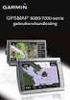 MP012/MP013/MP014/MP015 Sweex Blue Bay MP3 Player Úvod Především bychom vám chtěli poděkovat za zakoupení zařízení Sweex Blue Bay MP3-player. S tímto kompaktním MP3 přehrávačem si můžete vychutnat svoji
MP012/MP013/MP014/MP015 Sweex Blue Bay MP3 Player Úvod Především bychom vám chtěli poděkovat za zakoupení zařízení Sweex Blue Bay MP3-player. S tímto kompaktním MP3 přehrávačem si můžete vychutnat svoji
PL CZ SK H BG RO SL HR GB
 CZ NÁVOD K INSTALACI Poznámka k instalaci: minimální vzdálenost mezi plotýnkami nádob na sporáku a nejnižší částí kuchyňského odsavače par nesmí bý t menší než 50 cm u elektrických sporáků a 75 cm u plynových
CZ NÁVOD K INSTALACI Poznámka k instalaci: minimální vzdálenost mezi plotýnkami nádob na sporáku a nejnižší částí kuchyňského odsavače par nesmí bý t menší než 50 cm u elektrických sporáků a 75 cm u plynových
Zebra P4T a RP4T - stručný návod k použití
 Zebra P4T a RP4T - stručný návod k použití 1. Důležité informace o bezpečnosti provozu Tato tiskárna je konstruována tak, aby byla bezpečně provozována po mnoho let se spolehlivým výkonem. Jako u všech
Zebra P4T a RP4T - stručný návod k použití 1. Důležité informace o bezpečnosti provozu Tato tiskárna je konstruována tak, aby byla bezpečně provozována po mnoho let se spolehlivým výkonem. Jako u všech
Uživatelská příručka set-top-boxu Motorola VIP1003
 Uživatelská příručka set-top-boxu Motorola VIP1003 Vážení zákazníci, jsme rádi, že jste si za svého poskytovatele televizních služeb vybrali právě naši společnost itself s.r.o.. Naše společnost Vám přináší
Uživatelská příručka set-top-boxu Motorola VIP1003 Vážení zákazníci, jsme rádi, že jste si za svého poskytovatele televizních služeb vybrali právě naši společnost itself s.r.o.. Naše společnost Vám přináší
rozlišení obrazovky 1024 x 768 pixelů operační systém Windows 2000, Windows XP, Windows Vista 1 volný sériový port (volitelný) přístup na internet
 1. Úvod Tato příručka obsahuje všechny informace, které budete potřebovat k práci s programem OmegaDirect. Pomocí příkladů bude v této příručce vysvětleno: zadání objednávky, správa a evidence objednávek,
1. Úvod Tato příručka obsahuje všechny informace, které budete potřebovat k práci s programem OmegaDirect. Pomocí příkladů bude v této příručce vysvětleno: zadání objednávky, správa a evidence objednávek,
Uživatelská příručka
 Automobilový zabezpečovací systém SPY09 Uživatelská příručka Před prvním použitím zabezpečovacího systému si pečlivě přečtěte tuto uživatelskou příručku a ponechte si ji pro případ potřeby. Obsah Tlačítka
Automobilový zabezpečovací systém SPY09 Uživatelská příručka Před prvním použitím zabezpečovacího systému si pečlivě přečtěte tuto uživatelskou příručku a ponechte si ji pro případ potřeby. Obsah Tlačítka
PRATIKO MAXI TROLLEY
 Návod k obsluze Přenosná chladnička PRATIKO MAXI TROLLEY TK 53 Vysoké napětí! Nesnímejte kryty! Uvnitř je vysoké napětí! Použití ovladačů, nastavení nebo jiných postupů, jako jsou doporučované v tomto
Návod k obsluze Přenosná chladnička PRATIKO MAXI TROLLEY TK 53 Vysoké napětí! Nesnímejte kryty! Uvnitř je vysoké napětí! Použití ovladačů, nastavení nebo jiných postupů, jako jsou doporučované v tomto
BECK-O-TRONIC 5. Provedení: Centronic. Návod na montáž a obsluhu. Řídicí jednotka vrat
 BECK-O-TRONIC 5 Provedení: Centronic cs Návod na montáž a obsluhu Řídicí jednotka vrat Důležité informace pro: montéry / elektrikáře / uživatele Prosíme o předání odpovídajícím osobám! Tento návod má být
BECK-O-TRONIC 5 Provedení: Centronic cs Návod na montáž a obsluhu Řídicí jednotka vrat Důležité informace pro: montéry / elektrikáře / uživatele Prosíme o předání odpovídajícím osobám! Tento návod má být
ST-EC1078. Elektrická trouba. Návod k použití Záruční podmínky
 ST-EC1078 Elektrická trouba Návod k použití Záruční podmínky Dovozce do ČR SATURN HOME APPLIANCES s.r.o. Web: www.isaturn.cz 1 Vážení zákazníci! Gratulujeme Vám ke koupi výrobku od značky Saturn. Jsme
ST-EC1078 Elektrická trouba Návod k použití Záruční podmínky Dovozce do ČR SATURN HOME APPLIANCES s.r.o. Web: www.isaturn.cz 1 Vážení zákazníci! Gratulujeme Vám ke koupi výrobku od značky Saturn. Jsme
FERMAX1401 a 1402. Uživatelský manuál: Přečtěte si prosím pečlivě instalační manuál před použitím výrobku! řada Way kit
 FERMAX1401 a 1402 řada Way kit Uživatelský manuál: Přečtěte si prosím pečlivě instalační manuál před použitím výrobku! 1. Vnitřní jednotka Monitor LCD Popis funkcí: Digitální TFT LCD displej Zapnutí /vypnutí
FERMAX1401 a 1402 řada Way kit Uživatelský manuál: Přečtěte si prosím pečlivě instalační manuál před použitím výrobku! 1. Vnitřní jednotka Monitor LCD Popis funkcí: Digitální TFT LCD displej Zapnutí /vypnutí
Uživatelský manuál. Klešťový multimetr AC/DC MS2101. Obsah
 9. Automatické vypnutí Pro prodloužení životnosti baterie je poskytována funkce automatického vypínání. V případě nečinnosti (ovládání tlačítek), změny rozsahu po dobu 15 minut se multimetr automaticky
9. Automatické vypnutí Pro prodloužení životnosti baterie je poskytována funkce automatického vypínání. V případě nečinnosti (ovládání tlačítek), změny rozsahu po dobu 15 minut se multimetr automaticky
3portová PCI karta FireWire Sweex FB000011 4portová PCI karta FireWire Sweex FB000010
 3portová PCI karta FireWire Sweex FB000011 4portová PCI karta FireWire Sweex FB000010 Úvod Děkujeme vám za zakoupení této PCI karty FireWire Sweex. Tato karta vám přináší řadu výhod: - Maximální rychlost
3portová PCI karta FireWire Sweex FB000011 4portová PCI karta FireWire Sweex FB000010 Úvod Děkujeme vám za zakoupení této PCI karty FireWire Sweex. Tato karta vám přináší řadu výhod: - Maximální rychlost
SE155. Monitor s HUD projekčním displejem 5,5" Uživatelská příručka
 SE155 Monitor s HUD projekčním displejem 5,5" Uživatelská příručka 1 Děkujeme vám za zakoupení našeho HUD projekčního displeje. Tento produkt zvyšuje bezpečnost řidičů, kdy všechny potřebné informace jsou
SE155 Monitor s HUD projekčním displejem 5,5" Uživatelská příručka 1 Děkujeme vám za zakoupení našeho HUD projekčního displeje. Tento produkt zvyšuje bezpečnost řidičů, kdy všechny potřebné informace jsou
AXIgo NÁVOD K OBSLUZE
 NÁVOD K OBSLUZE Úvod Nabíječe řady AXIgo jsou určeny pro průmyslové aplikace, přednostně pro nabíjení trakčních baterií (olověných s tekutým elektrolytem) elektrických vysokozdvižných vozíků a zařízení
NÁVOD K OBSLUZE Úvod Nabíječe řady AXIgo jsou určeny pro průmyslové aplikace, přednostně pro nabíjení trakčních baterií (olověných s tekutým elektrolytem) elektrických vysokozdvižných vozíků a zařízení
HDCVI DVR Uživatelský manuál. Uživatelský manuál záznamové zařízení Dahua & BCS HDCVI
 Uživatelský manuál záznamové zařízení Dahua & BCS HDCVI Obsah 1. Obsah balení a instalace pevného disku... 1 1.1 Obsah balení... 1 1.2 Instalace pevného disku (HDD)... 1 1.2.1 Otevření skříně... 1 1.2.2
Uživatelský manuál záznamové zařízení Dahua & BCS HDCVI Obsah 1. Obsah balení a instalace pevného disku... 1 1.1 Obsah balení... 1 1.2 Instalace pevného disku (HDD)... 1 1.2.1 Otevření skříně... 1 1.2.2
